блокировщик AdBlock – WindowsTips.Ru. Новости и советы
Блокировщик рекламы в Яндекс Браузере на Андроид — помощник, позволяющий избавиться от мешающих или шокирующих рекламных объявлений при работе в Интернете. По умолчанию веб-проводник автоматически фильтрует лишнее, но при желании можно усилить эффект и использовать специальные приложения. Ниже рассмотрим способы блокировки, принцип работы дополнений и рейтинг лучших приложений для веб-проводника Yandex.
Как заблокировать рекламу в Яндекс браузере на Андроид
По рекомендации IAB Russia компания Yandex предусмотрела встроенный блокировщик рекламы для Яндекс браузера на Андроид. Он представляет собой встроенный фильтр, очищающий рекламные сайты от критических объявлений для обеспечения комфортной работы в Сети.
Типы рекламы для блокировки
При оценке объявлении сервис учитывает их особенности. Основные виды:
- Полноэкранный баннер. Объявление появляется автоматически после вход на сайт. Через некоторое время оно закрывается в автоматическом режиме, или появляется кнопка для ручного закрытия.

- Второй вид полноэкранного баннера. В отличие от прошлого типа контента, он появляется спустя некоторое время и закрывается по такому же принципу (автоматически или вручную).
- Рекламный ролик. Находится внутри сайта. Звук выключается автоматически.
Указанный выше рекламный контент может блокировать AdBlock для Яндекс Браузера на Андроид, но об этом поговорим в другом разделе.
Существуют также шокирующая реклама, блокировка которой нужна в первую очередь. К ней относятся рекламные ролики с эротическим, порнографическим, агрессивным, навязчивым или раздражающим содержанием. Сюда же входит реклама СМС-мошенничества и сомнительные баннеры.
Встроенные методы
Если у вас не установлено расширение блокировщика рекламы для Яндекс Браузера на Андроид, можно воспользоваться стандартными методами блокировки.
ЖалобаПожалуйтесь на рекламное объявление, если оно имеет шокирующий или мешающий характер. Для этого сделайте следующие шаги:
- Жмите на кнопку в виде трех вертикальных точек.
 Если значок отсутствует, кликните на клавишу меню на смартфоне.
Если значок отсутствует, кликните на клавишу меню на смартфоне. - Зайдите в пункт Блокировка рекламы, а далее выберите Пожаловаться на рекламу.
Информация о рекламе в Яндекс браузере на Андроид поступает в компанию. Если подобных обращений много, источник объявления блокируется для всех.
Встроенные способыПеред тем как ставить AdBlock Android для Яндекс браузера, попробуйте решить проблему встроенными способами. По умолчанию фильтр включен автоматически, но лучше проверить правильность настроек (вдруг они были изменены пользователем Андроид).
Для отключения рекламных блоков сделайте следующие шаги:
- Жмите на три вертикальные точки (меню) в Яндекс браузере.
- Включите опцию Блокировка рекламы.
- Выберите пункт скрытия рекламы на сайте.
Для включения фильтрации сделайте такие шаги:
- Кликните на три вертикальные точки.
- Выберите раздел Настройки.
- В блоке Блокировка содержимого жмите Блокировка рекламы.

- Включите функцию блокировки мешающих и шокирующих рекламных объявлений.
Кстати, в некоторые обозреватели защитные программы встроены по умолчанию. Так что иногда проще сразу скачать браузер для Андроид без рекламы и всплывающих блоков, чем потом пытаться настроить опцию
Сторонние расширенияЕсли встроенные способы не помогли, можно установить Адблок для Яндекс браузера на Андроид или другие расширения. Главное условие, чтобы они были совместимы с Samsung Internet for Android и браузером Yandex.
Чтобы включит блокировку, сделайте следующие шаги:
- Жмите в Яндекс браузере три вертикальные точки.
- Выберите пункт Настройки.
- Войдите в раздел Блокировка содержимого.
- Кликните на пункт Дополнения для блокировки.
На дисплее появляется список расширений для блокировки, установленных на смартфон. Выберите нужный вариант и подтвердите действие. Для отмены блокировки войдите в список и жмите на кнопку Отключено или удалите само расширение.
После установки Адблок для Яндекс браузера на Андроид приложение блокирует лишнюю рекламу. Но бывают ситуации, когда из-за блокировки какой-то сайт не может открыться. В таком случае разблокируйте рекламу на конкретном ресурсе. Для этого:
- Жмите на значок с тремя точкам.
- Выберите пункт Разблокировать содержимое.
Для возврата блокировки кликните на пункт Заблокировать содержимое.
Как работают блокировщики рекламы
Большинство дополнений для блокировки рекламы в Яндекс браузере на Андроид функционируют по стандартному принципу. Алгоритм действий следующий:
- Пользователь входит на сайт.
- Блокировщик проверяет код HTML страницы на факт ссылок и блоков. Чаще всего анализ проводится по ссылкам, но по желанию можно заблокировать объявление по коду HTML блока. Это означает, что можно поставить ручную блокировку на отображение блоков Li и Ul в контейнере DIV.
- При выявлении ссылок последние сравниваются с базой данных.
 У каждого приложения, в том числе Адблок для Яндекс браузера для Андроид, имеется база данных со ссылками. Разработчики выявляют ресурсы, с которых поступает реклама, и добавляют их в перечень.
У каждого приложения, в том числе Адблок для Яндекс браузера для Андроид, имеется база данных со ссылками. Разработчики выявляют ресурсы, с которых поступает реклама, и добавляют их в перечень. - Если обнаруживается совпадение, весь блок убирается из кода страницы, а на его место становится следующая часть кода или эта позиция будет пустой.
Почти во всех случаях блокировка рекламы работает по такому принципу. Исключением являются ситуации, когда для этих целей применяются VPN-расширения. В таких обстоятельствах информация предварительно грузится с сервера плагина, а там выполняется фильтрация. При этом пользователь получает уже очищенную страницу.
Рейтинг блокировщиков для Андроида
Для облегчения выбора приведем список лучших блокировщиков для Яндекс браузера при работе в Андроид. В рейтинг входит:
- AdBlock — блокировщик для Андроид для Яндекс браузера и других проводников. В отличие от ряда других программ он не требует корневого доступа.
 В функции входит избавление от навязчивых рекламных объявлений, ускорение загрузки интернет-страниц, экономия времени работы батареи и помощь в фильтрации шпионского ПО. Adblock для Яндекс браузера для Андроид блокирует рекламу внутри самого веб-проводника. Если после установки и включения приложения объявления до сих пор видны, необходимо почистить кэш. Кроме того, на некоторых сайтах блокировать объявления нельзя.
В функции входит избавление от навязчивых рекламных объявлений, ускорение загрузки интернет-страниц, экономия времени работы батареи и помощь в фильтрации шпионского ПО. Adblock для Яндекс браузера для Андроид блокирует рекламу внутри самого веб-проводника. Если после установки и включения приложения объявления до сих пор видны, необходимо почистить кэш. Кроме того, на некоторых сайтах блокировать объявления нельзя. - AdGuard Content Blocker — еще одно приложение, позволяющее полностью освободить Яндекс Браузер и Самсунг Интернет от рекламного контента. Для работы с программой не нужны права рут. Ее можно установить и использовать на любом телефоне с Андроид. Особенности — экономия трафика и заряда аккумулятора, наличие более 20 разных фильтров, белый список, возможность задавать собственные фильтры, защита приватности и открытый код.
- AdBlock Fast — программа, способная защитить пользователей Яндекс браузера на Андроид от навязчивых объявлений. Параллельно с фильтрацией приложение ускоряет веб-страницы и занимает меньше дискового пространства.
 Программа полностью бесплатна и удобна в настройке. Исходный код открыт пользователям, что позволяет вносить в него изменения.
Программа полностью бесплатна и удобна в настройке. Исходный код открыт пользователям, что позволяет вносить в него изменения.
В Сети можно найти и другие блокировщики рекламных объявлений для Андроид. Но при выборе нужно смотреть, чтобы они были совместимы с Яндекс браузером и Samsung Internet.
Итоги
Блокировка рекламы в Яндекс браузере на Android — путь к повышению комфорта при работе в Сети и защитите от появления навязчивых объявлений. Для начала попробуйте встроенные методы защиты, а, если они не срабатывают, установите один из доступных блокировщиков. Польза таких приложений не только в «закрытии» рекламного контента, но и выполнении других полезных функций — сжатии трафика и экономии заряда аккумулятора. Но помните, что сторонние программы блокируют не все виды объявлений. Некоторые из них «вшиты» в код сайта и вырезать их не получится.
Блокировщики рекламы для Яндекс Браузера – лучшие расширения текущего года
Никто не любит агрессивную рекламу, но многие мирятся с ней жертвуя удобством при интернет-серфинге. Бороться с этим можно и нужно, например, с помощью специальных расширений блокировщиков рекламы, которые устанавливаются прямо в Яндекс Браузер. Они бесплатные, на русском языке и инсталлируются в пару кликов.
Бороться с этим можно и нужно, например, с помощью специальных расширений блокировщиков рекламы, которые устанавливаются прямо в Яндекс Браузер. Они бесплатные, на русском языке и инсталлируются в пару кликов.
Предлагаю разобрать самые лучшие из них.
Содержание статьи
- Встроенные средства
- Adblock Plus
- AdBlocker by Trustnav
- Fair AdBlocker
- uBlock Origin
- Adguard
- Личные рекомендации
- Подробная видео инструкция
- Комментарии пользователей
Встроенные средства
Несмотря на огромное количество всевозможных плагинов для блокировки рекламы, для обеспечения наибольшей эффективности лучше использовать и встроенные средства, которые предлагает сам Яндекс Браузер. С них мы и начнем.
Для включения встроенных дополнений нужно:
- Через меню настроек войти в панель дополнений.
- Спуститься вниз до раздела безопасности и установить имеющиеся по умолчанию расширения, изменив их состояние на активное.

- Перейти во вкладку «Безопасность» и в подразделе «Защита от угроз» поставьте галочки напротив всех опций.
- Переместитесь во вкладку «Настройки» и в разделе «Инструменты» заблокируйте все типы реклам.
После того как разобрались со стандартной защитой переходим к установке сторонних блокираторов.
Расширения будем устанавливать из магазина Google Chrome. Они полностью совместимы и никаких проблем не наблюдается.
Adblock Plus
Пожалуй, Adblock Plus (АВР) это один из лучших блокировщиков рекламы. К главным его преимуществам можно отнести бесплатность, периодическое обновление баз, весьма богатый функционал, распознавание и деактивация различного рода навязчивых блоков, всплывающих окон, в том числе и в роликах на Ютюбе.
Для его установки нужно:
- Войти в магазин расширений и выполнить поиск по названию плагина.
- Щелкнуть по названию и на новой странице кликнуть по кнопке «Установить».
- Подтвердить установку во всплывающем окне.

- Нажать по красному значку Adblock в правой верхней части окна Яндекс Браузера и перейти в раздел настроек.
- Войти во вкладку «Расширенные» и в разделе фильтров включить все опции. Имеется возможность добавления своего списка фильтров, составленного самостоятельно или загруженного с интернета.
В редких случаях «АВР» нарушает работоспособность сайтов. Поэтому если вы столкнетесь с тем, что на сайте не работают некоторые функции, отключите аддон передвинув ползунок в неактивное состояние. Тем самым вы добавите страницу в белый список, для всех остальных сайтов блокиратор рекламы будет активен.
Разработчики плагина постоянно выпускают различные обновления, тем самым радуя пользователей. Например, совсем недавно добавилась функция блокировки отдельного элемента на странице.
Воспользоваться ей можно из панели управления плагином. Для этого нажмите по кнопку «Заблокировать элемент» и выберите нужную область на сайте. Затем в появившемся окне нажмите «Добавить».
С помощью этого инструмента очень легко отключить показ блоков, которые были пропущены стандартными фильтрами плагина «Adblock».
Одно из самых популярных расширений от компании «Trustnav», занимающейся веб-безопасностью. Минимальное количество настроек повышает скорость работы, а более 600 000 установок говорят о надежности и эффективности аддона.
Перед тем, как его советовать своим читателям, самостоятельно протестировал его. В 90% случаев он справился со своей задачей на отлично. Рекомендую, особенно пользователям слабых компьютеров, кто не хочет нагружать систему дополнительным софтом.
Fair AdBlocker
Помимо основной задачи – избавление от надоедливых объявлений, способен предотвращать переходы на зараженные вредоносным кодом веб-страницы и защищать от слежки «трекинга».
После инсталляции поставьте галочки на всех пунктах и сохраните изменения «Save Settings».
Теперь можно начинать серфинг. Если по каким-либо причинам приложение пропустило навязчивое объявление, то заблокируйте его вручную из панели параметров, нажав «Block Elements» и выделив нужный объект на странице.
uBlock Origin
Отличный вариант для повышения эффективности блокировки. В идеале его лучше всего использовать одновременно вместе с остальными расширениями Яндекс Браузера, рассмотренными ранее. uBlock отличается неплохой производительностью с меньшим потреблением системных ресурсов.
- Заходим в магазин, выполняем поиск по названию аддона, жмем по кнопке «Установить» и подтверждаем действие.
- После установки аддона будет доступен весь его функционал, чем-то напоминающий Адблок. Увидеть его можно щелкнув по кнопке «Больше». Здесь вы можете включать или отключать блокировку всплывающих окон, сторонних шрифтов и JavaScript кода, как для отдельных ресурсов, так и в целом для всех сайтов (это делается из панели параметров).
Еще больше настроек можно найти в панели управления.
Adguard
Adguard способен блокировать не только обычную рекламу в Яндекс Браузере, но и оповещать пользователей о переходе на опасный (зараженный вредоносным кодом) или мошеннический ресурс. Это реализовано с помощью специальных функций антибаннера, антифишинга, различных фильтров и сбора анонимной статистики.
Это реализовано с помощью специальных функций антибаннера, антифишинга, различных фильтров и сбора анонимной статистики.
Установить плагин достаточно просто, для этого:
- Заходим в каталог дополнений и выполняем поиск по названию. Щелкаем «Установить» и подтверждаем действие.
- По завершении перемещаемся в раздел конфигурации.
- Включаем защиту от фишинга и вредоносных ресурсов.
- Во вкладке «Фильтры» активируем «Раздражители» и «Безопасность». Остальные настройки можно оставить по умолчанию или изменить на свое усмотрение.
К сожалению, у этого дополнения не такой богатый функционал как у программы «Adguard» для Windows. Но она платная и это совсем другая история.
Личные рекомендации
Хочу добавить несколько рекомендаций, повышающих результативность и удобство использования рассмотренных компонентов.
- Установите и используйте рассмотренные аддоны одновременно. Это проверенная комбинация, которая не только заблокирует всякую гадость, но и повысит безопасность компьютера, предотвратив переход на зараженные вирусами страницы.

- Некоторые веб-проекты ограничивают возможность просмотра содержимого при включенном блокираторе или нарушают целостность сайта (отображается не корректно). В качестве решения предлагаю добавить нужный адрес в белый список.
- Довольно часто расширения удаляют со страниц кнопки социальных сетей, ссылки на группы и виджеты. Для их восстановления необходимо отказаться от использования аддона.
Иногда ничего не помогает, и проблема остается. В таких случаях стоит проверить компьютер на вредоносные программы, используя антивирусные сканеры и приложение «AdwCleaner» для очистки веб-обозревателя. После этого провести контрольную чистку системы утилитой «Ccleaner».
Не согласны с обзором, возникли сложности или остались вопросы? Напишите мне в комментариях, обсудим и я постараюсь помочь.
Подробная видео инструкция
Как отключить и убрать рекламу в яндекс браузере: 4 способа
Наверх
23.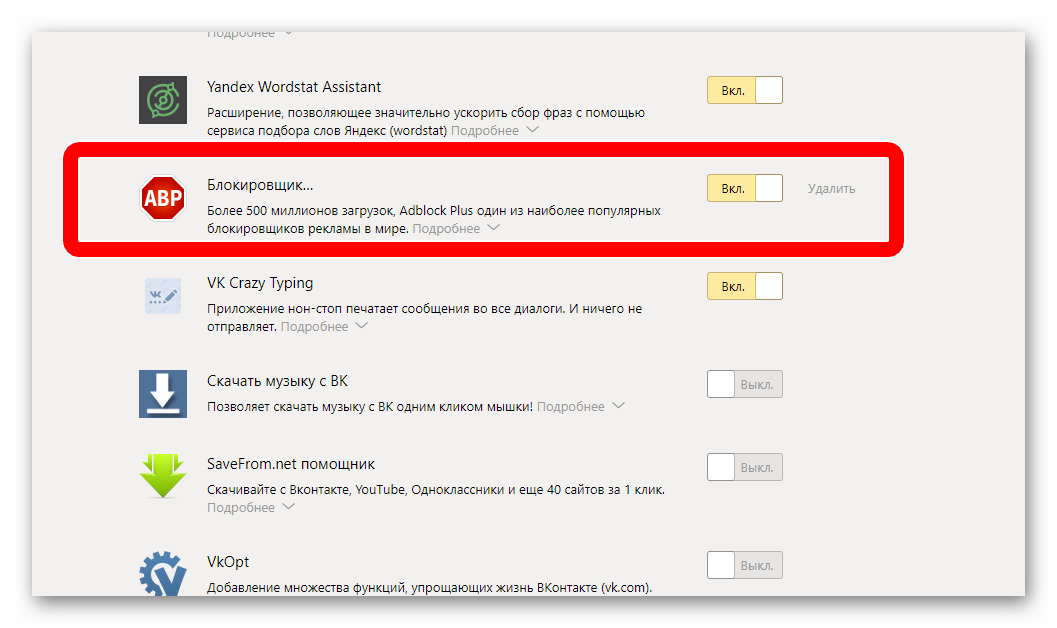 03.2021
03.2021
Автор: CHIP
Как убрать рекламу в Яндекс браузере: 4 способа
1
5
1
153
1
Рассказываем, как убрать рекламу в браузере яндекс навсегда, используя встроенные возможности обозревателя или дополнительные приложения.
Предлагаем три способа, как отключить рекламу в Яндекс Браузере: с помощью настроек, встроенных расширений и дополнительных программ. Рассказываем обо всем по порядку.
1 Блокировка рекламы через настройки браузера
 Для этого надо настроить несколько параметров в меню обозревателя.
Для этого надо настроить несколько параметров в меню обозревателя. - Откройте настройки, кликнув по кнопке с тремя горизонтальными линиями в правой верхней части окна.
- Перейдите к разделу «Инструменты» — «Блокировка рекламы».
- Поставьте галочки напротив предложенных пунктов.
- Далее откройте вкладку «Дополнения» — вы найдете ее в верхнем списке.
- Проскрольте до раздела «Безопасность в сети» и активируйте все предложенные аддоны. Если какой-либо из них не установлен (AdGuard не загружается с браузером по умолчанию) — то скачайте и установите его.
Это базовые настройки, необходимые для фильтрации ненужной информации на сторонних сайтах. Однако реклама также содержится на домашней странице Яндекса, которая открывается в каждой новой вкладке. Как ее убрать — читайте ниже.
2 Как убрать рекламу на странице Яндекса
Главная страница браузера содержит рекламные объявления — как правило, это безобидные баннеры, подобранные на основе интересов пользователей. Однако они могут мешать просмотру основного контента и загромождают интерфейс.
Однако они могут мешать просмотру основного контента и загромождают интерфейс.
Вот так выглядит реклама на новой вкладке Яндекс Браузера.
Чтобы убрать такие объявления, не понадобится ставить дополнительные расширения — достаточно заблокировать необходимые пункты в меню настроек.
- Открываем настройки и нажимаем на «Интерфейс».
- Находим здесь раздел «Новая вкладка» и строку «Настройки рекламы» — кликаем по ней.
- В новом окне необходимо снять все галки («Показывать рекламу», «Учитывать мои интересы» и «Учитывать мое местоположение»).
- Далее снова откройте новую вкладку — баннер должен исчезнуть, а страница без рекламы будет содержать только информационные блоки Яндекса.
3 Как отключить рекламу в Яндекс с помощью расширений
Ни один веб-браузер не обходится без дополнительных приложений — то есть расширений. У Яндекса есть целый каталог таких утилит, и первое, что можно оттуда скачать — это AdBlock Plus.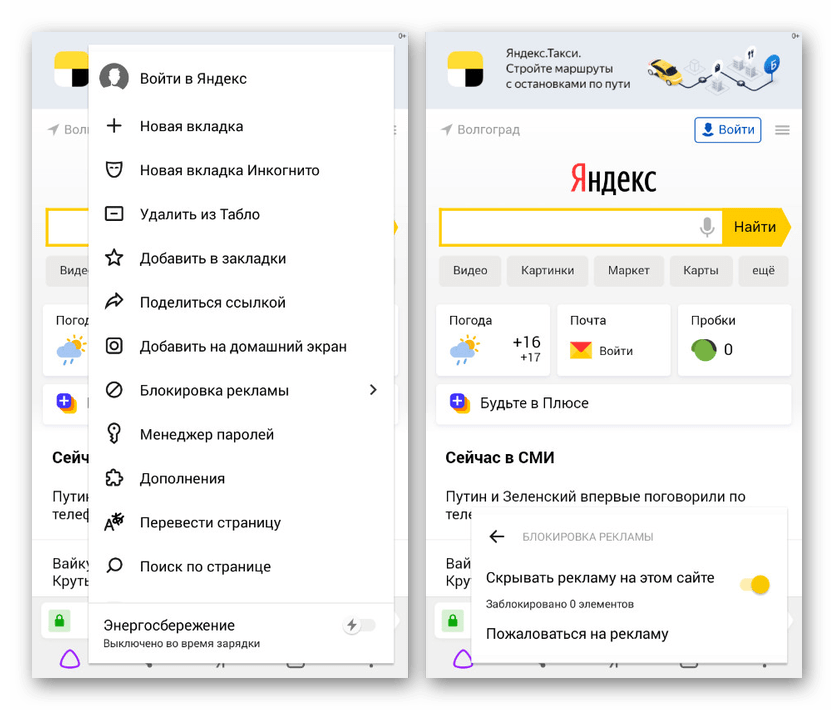
Скачать AdBlock Plus
Это старейший и самый популярный блокировщик рекламы, который работает со многими типами объявлений: баннерами, всплывающими окнами, видео… Дополнение устанавливается автоматически после того как вы нажмете кнопку «Добавить в Яндекс Браузер». Им можно управлять как через настройки самого обозревателя (чтобы включать и выключать расширение), так и отдельно на каждом сайте, блокируя или активируя фильтрацию рекламы.
Технологии
Что знает провайдер о своих клиентах и видит ли историю браузера?
Еще один хороший плагин для скрытия ненужных баннеров — uBlock. Он работает по тому же принципу, что и AdBlock, но использует меньше оперативной памяти и обладает более широкими настройками — с его помощью можно даже блокировать сторонние шрифты на сайтах.
Однако загрузить uBlock из каталога Яндекса не получится — его там просто нет.
Скачать uBlock
Из интернет-магазина Chrome приложения устанавливаются точно также: просто нажимаете по кнопке «Установить» — и плагин добавляется в браузер.
4 Блокировка отдельных баннеров
Также у Яндекс Браузера есть функция «Скрыть мешающую рекламу», которую можно использовать на отдельных страницах. Она находится в основном меню настроек, которое легко открыть, нажав на кнопку с тремя горизонтальными линиями в верхней части экрана.
Программа предложит выделить контент, который вас раздражает, и обновит страницу, убрав его.
Однако функция не дает никаких гарантий, что сайт не подставит на это место новые объявления — особенно если вы скрыли блоки Яндекс Директа. Поэтому для надежности мы советуем отдельный блокировщик — например, с uBlock и AdBlock выбранная в примере реклама не отображалась вообще.
Читайте также:
- Скорость выгрузки в интернет выше, чем загрузки: в чем причина
- Можно ли платить смартфоном через NFC без интернета?
Автор
CHIP
Была ли статья интересна?
Поделиться ссылкой
Нажимая на кнопку «Подписаться»,
Вы даете согласие на обработку персональных данных
Рекомендуем
Реклама на CHIP Контакты
Блокировка рекламы в Яндекс Браузере на Андроид
Установить браузер Yandex можно не только на компьютер, но и на телефон. Для комфортного использования можно активировать блокировку рекламы. Разберемся, зачем нужна блокировка рекламы в Яндекс Браузере на Андроид, как ее можно выключить и какой способ выбрать.
Содержание
- Зачем блокировать рекламу
- Как заблокировать рекламу в Яндексе на Андроид
- Встроенный блокировщик
- Встроенные дополнения в Яндекс для Андроид
- Как установить AdBlock в Яндекс.
 Браузер
Браузер - Плюсы и минусы использования блокировщиков
Зачем блокировать рекламу
Некоторые интернет-порталы злоупотребляют рекламными блоками, они перегораживают экран смартфона, часто вплывают и мешают просматривать информацию. Избавиться от рекламных блоков можно с помощью встроенного блокировщика в браузере Яндекс или установив соответствующее расширение.
Встроенный блокировщик убирает не всю рекламу, опция определяет только шокирующие и мешающие блоки. Если этого достаточно, настройки можно выполнить без установки дополнительных расширений. Для отключения всех рекламных окон придется загрузить через Play Маркет дополнительное приложение, включить его и активировать в настройках браузера.
Важно. Скачать и использовать браузер Яндекс можно бесплатно. Активация расширений доступна через меню. Для доступа ко всем возможностям и синхронизации мобильной версии с компьютером, рекомендуется войти в свой аккаунт Yandex.
Как заблокировать рекламу в Яндексе на Андроид
Убрать рекламные блоки в браузере от Yandex можно несколькими способами, через встроенные опции и с помощью дополнительных расширений. Рассмотрим рабочие способы, которые позволят частично и полностью избавиться от назойливой рекламы, которая мешает при присмотре страниц.
Встроенный блокировщик
Встроенный блокировщик рекламы в Yandex доступен по умолчанию. Для работы не придется устанавливать дополнительные приложения и активировать их. Если опции нет в меню, обновите приложение до последней версии, это можно сделать бесплатно через магазин Google Play.
Как активировать встроенную блокировку рекламы в Яндекс.Браузере:
- Запустите браузер на телефоне, нажмите на кнопку с тремя точками для запуска меню.
- Тапните по иконке в виде шестеренки.
- Пролистайте страницу вниз до блока
- Нажмите на пункт «Блокировка рекламы», активируйте все доступные опции с помощью ползунков.

- Чтобы ознакомиться с блокируемыми блоками, нажмите на кнопку «Подробнее».
Браузер начнет блокировать рекламу на интернет-сайтах, но не всю. Система автоматически определяет шокирующие блоки, а также окна, перекрывающие информацию на сайте.
Важно. Такая блокировка не всегда работает корректно. Некоторые порталы используют специальные расширения, которые обходят блокировку и все равно выводятся на экране, перекрывая контент. Для полного отключения блоков придется установить дополнительное расширение и активировать его в браузере.
Встроенные дополнения в Яндекс для Андроид
Последние версии Яндекс.Браузера для Android поддерживают установку дополнений. Они расширяют возможности приложения, их можно скачать бесплатно с помощью меню Yandex.
Для доступа к дополнениям:
- Перейдите в настройки веб-браузера.
- Кликните по опции «Каталог дополнений».

- В открывшемся меню представлен SaveFrom.net, LastPass, Pocket, Evernote и Care your Eyes.
- Для активации просто активируйте ползунок справа.
Среди представленных расширений нет блокировщика рекламы АдБлок, однако его можно установить самостоятельно и активировать через меню.
Важно. Список встроенных дополнений постоянно обновляется. Возможно, через некоторое время установить блокировщик можно будет через меню браузера Yandex.
Как установить AdBlock в Яндекс.Браузер
Установить adBlock для Яндекс Браузера на Андроид можно. Для этого придется отдельно скачать приложение в магазине Play Марке, затем активировать его через меню веб-браузера. Блокировщик не потребует сложной настройки, автоматически определяет блоки при просмотре интернет-страницы и блокирует их без участия пользователя.
Как найти и установить АдБлок в телефон Андроид:
- Перейдите в официальный магазин Google Play по ссылке.

- Нажмите на кнопку установки, через несколько минут на экране появится соответствующий значок.
Блокировщик запускать не нужно, достаточно активировать его через меню Yandex. Для активации:
- Перейдите в настройки веб-обозревателя, найдите опцию «Дополнения для блокировки».
- Включите AdBlock с помощью точки справа.
- Перезапустите браузер, блокировщик начнет распознавать рекламу на сайтах и закрывать ее автоматически.
Отключить АдБлок можно в любое время. Если расширение не появилось в списке дополнений Yandex или опция вовсе отсутствует, обновите браузер до последней версии.
Чтобы обновить фильтры, посмотреть статистику по браузерам и настроить блокировку, запустите AdBlock с помощью иконки, которая появилась на рабочем столе. Обычно штатные настройки не требуют изменений, а базы данных обновляются автоматически.
Важно. Не удаляйте АдБлок с телефона. Если деинсталлировать расширение, в Яндекс.
Браузере снова появится реклама, которая не заблокировалась встроенной опцией.
Плюсы и минусы использования блокировщиков
К плюсам можно отнести:
- увеличение скорости загрузки страниц;
- экономия интернет-трафика;
- блоки не заслоняют текст на сайтах, читать статьи и просматривать информацию приятнее;
- уменьшается вероятность случайного клика по рекламе и переходу на ненужный сайт.
Минусы затрагивают только владельцев сайтов. Они не получают прибыль за отображение блоков, рекламодатели не могут оповестить пользователя об акции или интересном предложении.
Заблокировать рекламу на мобильном Яндекс.Браузере можно двумя способами: с помощью встроенной опции, которая активируется через меню или с помощью дополнительного приложения. Скачать AdBlock plus на Android можно бесплатно через встроенный магазин Google Play. После установки нужно активировать расширение в браузере, выполнять сложных настроек не придется.
Яндекс без дзена, YouTube без рекламы, Хабр без баннера / Хабр
Контроль над содержимым web должен принадлежать в т.ч. рядовому пользователю, а не только маркетологам. Web-пользователь сам в состоянии определять, что для него является пагубной рекламой, а что полезным контентом. Если пользователь считает, что новости или дзен Яндекса — это своего рода реклама, то он может ограничить себя от „вредоносного для него контента“ совершенно законно в „касание“ и без красноглазия. Решение — под катом.
В 20 веке в противопоставление массового засилья рекламы на телевидении, разработчики телевизионной аппаратуры придумали кнопку на пульте ДУ — «mute». Дедушки и бабушки положительно оценили антирекламный прогресс, взяв на вооружение этот эффект оглушающей тишины.
В 21 веке непродуктивные методы рекламы, например, такие как 25-кадр остались в прошлом, а FUD маркетологов и адблоки киберпанков (другие приёмы и ПО) над манипуляцией массовым сознанием развернулись на самом близком фронте — в мировой сети Интернет.
Windows; GNU/Linux и Android OS-ы. В этой статье, и возможно в комментах, будут изложены современные и эффективные приёмы защиты второй линии против глобальной рекламы на сегодняшний день.
uBlock Origin
Яндекс (мои) персональные поисковые страницы на ПК/Android.Так выглядят мои персональные страницы Яндекса. Отсутствуют/выпилены: прямая реклама; Я.Дзен; Я.Плюс; Я.Новости; телепрограмма, подвал и прочее, что нарушало мое интернет-равновесие.
Поясняю свою позицию на примере ликвидации блока: Яндекс.Новости с www.yandex.ru. Основная причина в том, что транснациональная корпорация подсовывает мне неприемлемый, новостной, политический контент (только ли мне?). В Яндексе я не авторизован и мой персональный профиль менее известен Я.Маркетологам (я не сохраняю cookies/историю и пароли в браузере, потому что серфю в браузерах Firefox и DuckDuckGo в дефолтном режиме инкогнито мимо политических интриг).
Пример новостной Топ-ленты в DDG-браузере на главной странице Яндекса
Пример поискового запроса в Яндексе: ‘Стивен Сигал’UPD сентябрь 2021:
Возможно со статьей ознакомились представители Яндекса и теперь это выглядит так.
Но что если?
Интересно: в каждой стране свой местный поисковик генерирует контент подобного рода или так обучился только Яндекс?
Как мне удалось персонализировать страницы сайтов, убрав лишнее? Очень просто: я использовал вместо коммерческого Adblock Plus —> киберпанковский uBlock Origin.
Многим пользователям (в какой-то степени благодаря той же рекламе) известен addon к браузерам Adblock Plus, который блокирует социальные и рекламные трекеры. Но у этого расширения есть конкретные изъяны:
Adblock Plus имеет неочевидный отстрел выборочных HTML-элементов (к сожалению блокировка рекламы осуществляется по интересам разработчиков аддона, а не юзера). Пользователю недоступна статистика по блокировке элементов.
ABP — это коммерц, а это значит, что режущую рекламу фильтры/политика/код сформировываются по рыночным $-правилам.
Для кого-то политика конфиденциальности Adblock Plus (сбор персональных данных о пользователях) может оказаться неприемлемой.

По поводу конфиденциальности: я когда-то отредактировал пару статей об адблоках в свободной энциклопедии, качнув чашу весов в пользу uBlock Origin. И внесенные изменения — устояли не смотря на то, что подобные статьи относятся к горячим (см. война правок в вики).
Процитирую здесь «свои пункты» из Википедии, которые имеют значения:
"""Конфиденциальность Adblock Plus
Согласно политике конфиденциальности: Adblock Plus или Adblock Browser обрабатывает персональные данные пользователей такие как ip, операционная система, дата последнего обновления, версия браузера[13].
Политики конфиденциальности uBlock и uBlock Origin различаются.
Согласно политике конфиденциальности uBlock Origin: обработка персональных данных пользователей не осуществляется[44] в отличие, например, от политик конфиденциальностей Adblock Plus или uBlock[46].
uBlock Origin входит в предустановленное ПО дистрибутива с повышенными требованиями к приватности и анонимности пользователей GNU/Linux Tails. [47]
[47]"""
uBlock Origin имеет техническую особенность, которая позволяет пользователям частично обходить технические средства защиты сайтов с платной подпиской. Например, пользователь хочет почитать, хотя бы комментарии к публикации на Washingtonpost, но на сайте всплывает окошко не дающее что-либо продолжить без платной подписки. Два клика и частично материалы становятся доступны для чтения (конечно многие не знают об этой фишке, но тем не менее — это пираство и урон правообладателю).
Раскрыть деталиПреимущества uBlock Origin перед Adblock Plus очевидные:
Кроме автоблокировки рекламы, например в Ютубе, осуществляется блокировка web-контента на выбор пользователя в касание, то есть пользовательский интерфейс в uBlock Origin — дружелюбный. Пользователь может заблочить «любой/не нравящийся контент» на любимых сайтах.
Полноценная статистика о блокировках скриптов/рекламы.
Дополнительные, расширенные авто-фильтры, например, adguard-фильтры.

Отсутствие какого-либо сбора перс.данных пользователей.
Недостатки uBlock Origin в целом:
Addon uBlock Origin с открытым исходным кодом, имеет высочайшую популярность на Github-е. На данный момент проект набрал 24к звёзд, но при всем этом предложить патчи или открыть проблему для рядового пользователя является затруднительным, так как разработчик uBlock Origin ограничил круг лиц к репозиторию, который мог бы предлагать исправления и улучшения. UPD: ситуация поправлена.
Разработчики Яндекс браузера преуспели: Addon uBlock Origin цензурирован своей магией на главной странице Яндекса в Яндекс браузере.
Существует и поддерживается миф о том, что после чрезмерной блокировки рекламы адблоками страницы медленнее грузятся. Миф опровергается в любом браузере замером скорости загрузки сайта через инструменты разработчика до и после блокировок. В моем случае после блокировки ‘яндекс-мусора’ скорость загрузки страницы не замедлилась, а наоборот — возросла.
Скрины до и после блокировки ‘яндекс-мусора’.
И последнее про плагин: при установке uBlock Origin пользователю нужно быть внимательнее, так как существует альтернативная версия ПО — uBlock (которая имеет схожий логотип и название, но при этом собирает данные о пользователе), а сам uBlock Origin имеет две версии (стандартную и для разработчиков), я рекомендую версию для разработчиков, различие заключается в опережающей разработке стабильного uBlock Origin.
Это расширение — ничто. Так что, если вы действительно хотите внести свой вклад, подумайте о людях, усердно поддерживающих списки фильтров, предоставленные Вам для бесплатного использования.
Оф.цитата из uBO.
YouTube vanced & альтернатива
Вы обращали внимание на то, что в Telegram (клиент приложения под Android) ссылки на Ютуб-ролики открываются без рекламы? Фокус в том, что рекламу создает приложение YouTube, а само видео лежит глубоко по ссылке.
Пример:
https://www.youtube.com/watch?v=zRO_KsPZJto #привычная пользовательская ссылка.
https://r4—sn-gvnuxaxjvh-n8ves.googlevideo.com/videoplayback?expire=1616171383&ei=F31UYJqLGciA8gOKm7_wAw&ip=8.8.8.8&id=o-AJuntU-XuYfFhEdh44GL-alsXySNS6KpPCZkQEAR1Qrm&itag=137&aitags=133%2C134%2C135%2C136%2C137%2C160%2C242%2C243%2C244%2C247%2C248%2C278&source=youtube&requiressl=yes&mh=sP&mm=31%2C29&mn=sn-gvnuxaxjvh-n8ves%2Csn-n8v7kn7e&ms=au%2Crdu&mv=m&mvi=4&pcm2cms=yes&pl=24&initcwndbps=1185000&vprv=1&mime=video%2Fmp4&ns=61gZCT2jccJUZOaT0KITAP8F&gir=yes&clen=51122421&dur=1351.332&lmt=1535003351967636&mt=1616149486&fvip=4&keepalive=yes&fexp=24001374%2C24007246&c=WEB&n=I9K3vXiGUFbZi4NnVC&sparams=expire%2Cei%2Cip%2Cid%2Caitags%2Csource%2Crequiressl%2Cvprv%2Cmime%2Cns%2Cgir%2Cclen%2Cdur%2Clmt&sig=AOq0QJ8wRAIgcuPYMOpTQkMQZF56dtE4udtjeisXpUE2emMgBDvWeIkCIBHGs17vGxDDYM1qK3AyPhI8IS0Lq5DP3EoSkds7qA74&lsparams=mh%2Cmm%2Cmn%2Cms%2Cmv%2Cmvi%2Cpcm2cms%2Cpl%2Cinitcwndbps&lsig=AG3C_xAwRQIhANuabfdPjT_rF1P4F9THlQwadPCmpRB9f9DqPZ3Am1aUAiBuvPsP8335FKM2GqJya3ItMOe1eGo2nYZhOpIFsVbscg%3D%3D&ratebypass=yes #реальная (генерированная) ссылка.
YouTube vanced — это аналог приложения YouTube для OS Android, настоящая психотерапия после чрезмерной (я даже слышал выражение „ублюдской“) рекламы, которая приводит в тч. и к депрессиям интернет-зависимых людей .
Приложение YouTube vanced полностью убирает рекламу и поддерживает некоторые, полезные, дополнительные функции: например, работа в фоне, работа в окне. Визуально — это тоже самое приложение, что и стандартный YouTube только без воспроизведения рекламы. YouTube vanced поддерживается и на стареньких гаджетах и на современных.
YouTube vanced работает и на нерутированных гаджетах. Очевидно, что упомянутое приложение вы не встретите в google play market.
Официальный сайт: https://vancedapp.com/
Обратите внимание, существуют поделки, например, https://youtubevanced. com/
com/
Альтернативный просмотр YouTube без рекламы (но без лайков/комментариев): пользователю поможет open source приложение — NewPipe из f-droid, которое позволяет еще и скачивать видеоролики или SkyTube, так же на Android можно скачивать и в CLI с помощью пакета youtubedr в Termux: $ youtubedr download htps://www.youtube.com/watch?v=zRO_KsPZJto
С Android устройств можно активничать на YouTube и из обычного FF или Brave браузеров с расширением/встроенным uBO, режущим рекламу, но на мой субъективный взгляд это не так удобно как в приложении. Однако это явно лучше, чем подвергаться ‘насилию’ навязчивой рекламы, особенно если пользователь пользуется видео-платформой — нечасто.
Спойлериз КФ/ Очень странные делаНе в обиду эффективным маркетологам, зачитавшимся такими произведениями, как например, «Атлант расправил плечи», презирающих и обвиняющих активных противников рекламы, которые по их мнению утратили рациональное мышление в реальной виртуальности. Встает вопрос: зачем свободная и бесплатная альтернатива, существующая на донаты, если имеется монетизированный YouTube Premium? В этом нарастающем конфликте у каждого своя правда: между маркетологорекламистами (стремящимися собирать, хранить, делиться с целью повысить эффективность рекламы, или того хуже — обрабатывать весьма личную информацию о юзерах) и сопротивляющимися этому явлению — пользователями.
Встает вопрос: зачем свободная и бесплатная альтернатива, существующая на донаты, если имеется монетизированный YouTube Premium? В этом нарастающем конфликте у каждого своя правда: между маркетологорекламистами (стремящимися собирать, хранить, делиться с целью повысить эффективность рекламы, или того хуже — обрабатывать весьма личную информацию о юзерах) и сопротивляющимися этому явлению — пользователями.
Согласно соглашению YouTube:
YouTube может прекратить Ваш доступ или доступ посредством Вашего аккаунта Google ко всему Сервису или его части, если сочтет, что предоставление Вам доступа к Сервису более не имеет коммерческого смысла.
Помимо навязчивой рекламы, обновленного соглашения и просто ради конкуренции развиваются децентрализованные сервисы подобные YouTube: D.Tube; PeerTube.
Или прочие, например, bitchute, который уже успел задеть РКН.БлокировкаОстается загадкой: почему сайт YouTube vanced всё ещё открывается в браузере Chrome, а киберпанки выходят на связь, диссиденты явно наносят урон по рекламному рынку в т.ч. Гугла и по заработку блогеров, но выручают простых пользователей.
p.s. Только таким способом удалось реанимировать статью из черновиков.
Как убрать рекламу в Яндексе навсегда, за минуту
Обновлено 26.03.2021
Добрый день! Уважаемые читатели и гости одного из популярных IT блогов на просторах рунета Pyatilistnik. org, В прошлый раз мы с вами смогли отремонтировать кнопку пуск в Windows 10. В сегодняшней публикации мы с вами рассмотрим 100% действенный метод, позволяющий полностью отключить рекламу в сервисах Яндекса, например почте или дзене. Данная проблема стала очень актуальна так как Яндекс уже давно перешел тот барьер, отделяющий небольшое количество рекламных блоков, органично встраиваемых в сайт. Сейчас вся его поисковая выдача забита его рекламой и его сервисами, где вы так же утопаете от нее. Ниже я покажу метод, который буквально за минуту все исправит на вашем компьютере.
org, В прошлый раз мы с вами смогли отремонтировать кнопку пуск в Windows 10. В сегодняшней публикации мы с вами рассмотрим 100% действенный метод, позволяющий полностью отключить рекламу в сервисах Яндекса, например почте или дзене. Данная проблема стала очень актуальна так как Яндекс уже давно перешел тот барьер, отделяющий небольшое количество рекламных блоков, органично встраиваемых в сайт. Сейчас вся его поисковая выдача забита его рекламой и его сервисами, где вы так же утопаете от нее. Ниже я покажу метод, который буквально за минуту все исправит на вашем компьютере.
Примеры рекламы в Яндекс от которой мы избавимся
Сразу хочу отметить, что данную рекламы вы увидите на 90% русскоязычных сайтов, набивающих ею все возможные места. Вебмастеру абсолютно не важно щелкните вы по ней или нет, ему деньги платят исключительно за ее просмотр. Если пользователь посмотрел рекламу более 3-х секунд, то за это уже идет копеечка, данный формат называется RTB. Теперь вы должны понимать, на сколько жадными будут хозяева сайтов и Яндекс, чтобы пропихнуть рекламу везде и на самые видные места. Вот несколько примеров. Если вы используете почту Яндекса, то в самом верху списка писем вы обнаружите первую рекламу, я выделил ее желтой.
Если пользователь посмотрел рекламу более 3-х секунд, то за это уже идет копеечка, данный формат называется RTB. Теперь вы должны понимать, на сколько жадными будут хозяева сайтов и Яндекс, чтобы пропихнуть рекламу везде и на самые видные места. Вот несколько примеров. Если вы используете почту Яндекса, то в самом верху списка писем вы обнаружите первую рекламу, я выделил ее желтой.
Если же вы промотаете страницу немного вниз, то вы обнаружите 3 совсем не нужных рекламных блока, которые Яндекс вам запихивает. Я понимаю, что это его сервис и нужно зарабатывать деньги, но не нужно же так навязчиво, у Google такого нет.
А вот вам пример рекламных блоков в Яндекс новостях, ну вот согласитесь, что их уж слишком много 7 объявлений на один экран. Вот все это я и хочу вас научить убирать.
Как убрать рекламу в Яндексе навсегда
Теперь переходим непосредственно к самой практике, и отключим рекламу в Яндекс почте, новостях и т.д. Показывать я это буду на примере нескольких браузеров и первым будет Google Chrome. Суть метода заключается в том, что мы будем использовать скрипт, в задачи которого будет выявлять адрес используемого Яндекс сервиса, анализ его кода с последующей блокировкой рекламных блоков.
Суть метода заключается в том, что мы будем использовать скрипт, в задачи которого будет выявлять адрес используемого Яндекс сервиса, анализ его кода с последующей блокировкой рекламных блоков.
Google Chrome без рекламы в Яндекс сервисах
Первое, что вы должны сделать для отключения рекламы, это установить специальное расширение в Chrome, которое будет потом выполнять наш скрипт. Расширение называется Tampermonkey. Вот ссылка на установку Tampermonkey.
https://chrome.google.com/webstore/detail/tampermonkey/dhdgffkkebhmkfjojejmpbldmpobfkfo?hl=ru
Нажимаем установить Tampermonkey.
Далее нажимаем «Установить расширение«.
В итоге у вас появится от такой значок от расширения Tampermonkey. С помощью него можно создавать новые скрипты или использовать существующие.
Далее нам нужно установить специальный скрипт. Откройте вот эту ссылку:
https://greasyfork.org/ru/scripts/19993-ru-adlist-js-fixes
Нажимаем кнопку «Установить этот скрипт«
В новом окне Tampermonkey так же нажмите «Установить», вам будет указан источник и описание.
Откроется окно с установкой скрипта, в правом верхнем углу вам нужно будет подтвердить установку «Confirm installation«.
Как видим скрипт установлен успешно и имеется статус «Script installed«.
Теперь давайте проверять помогло ли это убрать рекламу в Яндекс почте. Как видите в самом верху над списком писем, уже нет одного рекламного сообщения.
Теперь промотаем вниз и проверим, что в левом углу так же отсутствуют рекламные блоки, которые бесполезны и не нужны в Яндекс почте.
Теперь для тестирования откроем Яндекс новости и убедимся, что и там навсегда пропала реклама. Теперь вы знаете, запретить рекламу Яндекс в Chrome.
Если захотите по каким-то причинам удалить этот скрипт из Tampermonkey, то это можно сделать из панели управления
Далее находите нужный скрипт и на против него нажимаете значок корзины. После этого у вас вновь будет появляться реклама в сервисах Яндекса.
Как убрать рекламу в браузере Яндекс
Если вы по какой-то причине используете Яндекс браузер, то там полностью избавиться от рекламы можно таким же методом, что и для Google Chrome описанным выше:
- Устанавливаете дополнение Tampermonkey
- Устанавливаете скрипт блокировки
- Радуетесь жизни
Как убрать рекламу Яндекса в браузере Mozilla
Теперь давайте уберем рекламу в Яндекс почте и других сервисах для браузера Mozilla FireFox. Алгоритм тот же. Вы устанавливаете Tampermonkey для Mozilla по ссылке ниже:
https://addons.mozilla.org/ru/firefox/addon/tampermonkey/
Нажимаем добавить Tampermonkey в Firefox.
В правом верхнем углу подтверждаем добавление Tampermonkey в ваш Firefox.
В результате у вас так же появится значок Tampermonkey. Остается поставить скрипт.
Переходим опять по той же ссылке:
https://greasyfork.org/ru/scripts/19993-ru-adlist-js-fixes
Нажимаем «Установить этот скрипт». После чего вы навсегда запретили рекламу Яндекс в вашем Firefox.
После чего вы навсегда запретили рекламу Яндекс в вашем Firefox.
Как убрать рекламу в Яндексе на андроиде
Если вы хотите убрать рекламу в Яндекс браузере на Android, то тут то же все просто. Вам необходимо установить приложение AdGuard Content Blocker: Samsung и Яндекс браузер.
https://play.google.com/store/apps/details?id=com.adguard.android.contentblocker&hl=ru
Находите AdGuard Content Blocker: Samsung и Яндекс браузера в Play Market и устанавливаете ее.
Далее запускаем приложение. Выбираем в списке браузеров «Yandex Browser» и нажимаем «Настройки«.
Активируем опцию «Adguard Content Blocker»
Должно быть вот так, после чего ваш «AdGuard Content Blocker: Samsung и Яндекс браузер» отключит рекламу в самом Яндекс браузере и на других сайтах, где используется Яндекс директ.
Как отключить рекламу в Яндекс Эфир
У компании Яндекс есть ужаснейший сервис, который они пытаются преподнести, как замену или аналог Youtube, называется он Яндекс Эфир. Где перед любым роликом или трансляцией есть пара рекламных роликов секунд по 30, чтобы от них избавиться вам необходимо проделать описанные выше действия и установить скрипт, а лучше вообще не пользуйтесь этим сервисом.
Где перед любым роликом или трансляцией есть пара рекламных роликов секунд по 30, чтобы от них избавиться вам необходимо проделать описанные выше действия и установить скрипт, а лучше вообще не пользуйтесь этим сервисом.
Как видите все делается буквально за минуту и совсем не сложно. Лично я считаю, что как только в Яндекс пришли люди у которых деньги стали на первом месте, чем удобство пользователей, то все вышло из под контроля и эта надоедливая реклама стала выскакивать из всех щелей, поэтому блокируйте ее к чертям. На этом у меня все, с вами был Иван Семин, автор и создатель IT портала Pyatilistnik.org.
Блокировать рекламу в Яндексе | Блокировщик рекламы AdGuard
Окна Мак Андроид iOS
Браузерное расширение AdGuard
AdGuard для Windows AdGuard для Mac AdGuard для Android AdGuard для iOS AdGuardVPN Блокировщик контента AdGuard Браузерное расширение AdGuard Ассистент AdGuard AdGuard DNS Главная страница AdGuard AdGuard для iOS Pro AdGuard для SafariБраузерное расширение AdGuard
Другие продукты
AdGuardVPN Блокировщик контента AdGuard Браузерное расширение AdGuard Ассистент AdGuard AdGuard DNS Главная страница AdGuard AdGuard для iOS Pro AdGuard для Safari Непревзойденная защита от рекламы, трекеров и других онлайн-угроз. Сделайте свой просмотр с Яндексом без рекламы и безопасным!
Сделайте свой просмотр с Яндексом без рекламы и безопасным!
Использовать другой браузер?
Хром Fire Fox Сафари Край ОпераОтзывы 17634 Отлично
Установить
Скачивая программу вы принимаете условия Лицензионного соглашения
Отзывы 17634 Отлично
Установить
Скачивая программу вы принимаете условия Лицензионного соглашения
Блокировка рекламы
AdGuard блокирует всю рекламу, включая видеорекламу, межстраничную и плавающую рекламу, всплывающие окна, баннеры, рекламу и текстовую рекламу. Функция блокировки элементов позволяет блокировать ЛЮБОЙ нежелательный элемент на странице.
Функция блокировки элементов позволяет блокировать ЛЮБОЙ нежелательный элемент на странице.
Защита конфиденциальности и безопасный просмотр
AdGuard защищает ваши личные данные, блокируя распространенные сторонние системы отслеживания, шпионское и рекламное ПО. Кроме того, он предупреждает вас о вредоносных и фишинговых веб-сайтах, когда вы пытаетесь их посетить.
Обработка сценариев обхода блокировки рекламы
AdGuard может обрабатывать сценарии обхода блокировки рекламы. Вам больше не придется отключать блокировщик рекламы, чтобы посещать веб-сайты, использующие такие скрипты.
Следующий шаг: AdGuard Assistant
Если вы уже используете полноценную программу (AdGuard для Windows или macOS), вам больше не нужно расширение. Вместо этого установите наш новый помощник AdGuard. Это помогает управлять фильтрацией прямо в вашем браузере.
Последние новости
16 сентября 2022 г.
Большие технологии должны вам денег. Узнайте, сколько
Узнайте, сколько
Big Tech зарабатывает деньги, собирая и продавая данные. Но какова ваша собственная роль в их прибыли? В статье мы попытаемся выяснить, сколько стоят данные одного пользователя.
14 сентября 2022 г.
Google показывает, кто здесь главный, Telegram прощупывает почву, когда открывается DuckDuckGo. Дайджест AdGuard
Google обходит полицию и защищает рекламу, DuckDuckGo предлагает безопасную службу электронной почты, Telegram хочет, чтобы пользователи сами принимали решение о конфиденциальности, и многое другое в дайджесте AdGuard.
7 сентября 2022 г.
Объявляем победителей розыгрыша AdGuard DNS
Когда мы впервые объявили о запуске AdGuard DNS v2.0, мы пообещали провести розыгрыш при выходе нашего нового продукта. А теперь пришло время объявить 15 счастливчиков!
7 сентября 2022 г.
Умные носимые устройства: достаточно ли они умны, чтобы защитить ваши данные?
Умные носимые устройства помогают нам следить за своей физической формой, здоровьем и могут спасать жизни. Но они также небезопасны по своей конструкции. Узнайте, что вы можете с этим сделать.
Но они также небезопасны по своей конструкции. Узнайте, что вы можете с этим сделать.
Читать далее
Раджат Наяр Пожалуйста, добавьте поддержку Chrome и Opera Mobile.
Решающий конфликт
Лучший блокировщик рекламы на рынке! Без сомнения превосходит конкурентов.
Я запускаю Adguard в браузерах Edge/Chrome/Firefox.
Спасибо
Ян Чоме Отлично работает в яндекс браузере спасибо..
Бхавиш Надар
Есть поддержка других браузеров, таких как firefox и edge.
Написать рецензию
Новый отзыв
Оценить AdGuard
Ваш отзыв отправлен. Благодарю вас!
FAQ
В чем разница между расширениями и десктопными приложениями AdGuard?
Самое очевидное отличие состоит в том, что расширения работают только в соответствующих браузерах. Расширения также страдают от технических ограничений, которые не позволяют блокировать определенные типы веб-запросов.
Каковы основные возможности браузерного расширения AdGuard?
В этой статье вы найдете обзор всех ключевых функций браузерного расширения AdGuard.
Что делать, если у меня есть вопросы? У вас есть служба поддержки?
Конечно, наша дружная служба поддержки будет рада помочь вам 24/7. Если у вас есть какие-либо вопросы, просто свяжитесь с нами по адресу support@adguard. com. Но сначала загляните в этот раздел: здесь уже есть ответы на 90 % вопросов.
com. Но сначала загляните в этот раздел: здесь уже есть ответы на 90 % вопросов.
Как установить расширение AdGuard для Chrome
Как установить расширение AdGuard для Firefox
Как установить расширение AdGuard для Safari
Как установить расширение AdGuard для Opera
Как установить расширение AdGuard для Яндекса
Как установить AdGuard расширение для Edge
Как установить расширение AdGuard для Palemoon
Хром Fire Fox Сафари Опера Яндекс Край Бледная луна Вы можете установить последнюю версию из Интернет-магазина Chrome или установить последнюю бета-версию, если хотите помочь нам с тестированием AdGuard.
Вы можете установить последнюю версию с сайта addons.mozilla.org, загрузить ее по прямой ссылке или установить последнюю автономную бета-версию (которая не имеет некоторых ограничений, налагаемых AMO), если вы хотите помочь нам протестировать AdGuard.
Вы можете установить последнюю версию из App Store. Узнайте больше об AdGuard для Safari.
Вы можете установить последнюю версию с addons.opera.com или установить последнюю бета-версию, если хотите помочь нам с тестированием AdGuard.
Нажмите «Расширения», затем прокрутите вниз до раздела «Блокировка контента». Активируйте AdGuard, переключив его в положение «Вкл.».
Перейдите на страницу магазина AdGuard, в открывшемся окне нажмите кнопку «Установить» и дождитесь окончания загрузки. Браузер Edge запустится автоматически и попросит вас включить AdGuard. Если вы хотите помочь нам протестировать AdGuard, вы можете скачать бета-версию.
Вы можете загрузить устаревшую версию с GitHub.
Окна Мак Андроид iOS
Браузерное расширение AdGuard
AdGuard для Windows AdGuard для Mac AdGuard для Android AdGuard для iOS AdGuardVPN Блокировщик контента AdGuard Браузерное расширение AdGuard Ассистент AdGuard AdGuard DNS Главная страница AdGuard AdGuard для iOS Pro AdGuard для SafariБраузерное расширение AdGuard
Другие продукты
AdGuardVPN Блокировщик контента AdGuard Браузерное расширение AdGuard Ассистент AdGuard AdGuard DNS Главная страница AdGuard AdGuard для iOS Pro AdGuard для Safari Непревзойденная защита от рекламы, трекеров и других онлайн-угроз. Сделайте свой просмотр с Яндексом без рекламы и безопасным!
Сделайте свой просмотр с Яндексом без рекламы и безопасным!
Использовать другой браузер?
Хром Fire Fox Сафари Край ОпераОтзывы 17634 Отлично
Установить
Скачивая программу вы принимаете условия Лицензионного соглашения
Отзывы 17634 Отлично
Установить
Скачивая программу вы принимаете условия Лицензионного соглашения
Установка
Установить AdGuard для Android можно только вручную. Google запрещает распространение блокировщиков рекламы сетевого уровня через Google Play, то есть приложений, которые блокируют рекламу в других приложениях. Дополнительную информацию об ограничительной политике Google вы найдете в нашем блоге.
Google запрещает распространение блокировщиков рекламы сетевого уровня через Google Play, то есть приложений, которые блокируют рекламу в других приложениях. Дополнительную информацию об ограничительной политике Google вы найдете в нашем блоге.
Чтобы использовать приложение на мобильном устройстве, вам необходимо сделать следующее.
Прежде всего, разрешите установку приложений из неизвестных источников в настройках ОС вашего устройства. Для этого вам потребуется:
Для Android 8 или новее: нажмите на загруженный APK-файл AdGuard, а затем на «Установить». Если установка из вашего браузера не разрешена, вы увидите экран, информирующий вас об этом. На этом экране нажмите «Настройки» → «Разрешить из этого источника» → «Назад» → «Установить».
Инструкция для старых версий Android
Для Android 7: предоставить браузеру доступ к репозиторию. Затем согласитесь скачать формат APK. Откройте загруженный файл и установите AdGuard.
Откройте загруженный файл и установите AdGuard.
Для Android 6: откройте «Настройки», затем выберите «Дополнительные настройки» в разделе «Система и устройство». Включите Неизвестные источники и нажмите OK в окне системного предупреждения. (Обратите внимание, что путь к этим настройкам может отличаться в зависимости от устройства).
Для Android 5: откройте «Настройки», затем выберите «Безопасность» в разделе «Личное». Включите Неизвестные источники и нажмите OK в окне системного предупреждения.
Теперь вы можете установить приложение на свое устройство. Вы увидите запрос на сохранение загруженного файла. Нажмите ОК.
Когда загрузка будет завершена, система спросит вас, хотите ли вы установить приложение AdGuard. Нажмите Установить.
Дождитесь завершения установки и нажмите Готово.
AdGuard теперь установлен на вашем устройстве. Вы можете запустить приложение, нажав на его значок в списке установленных приложений.
Скачивая программу вы принимаете условия Лицензионного соглашения
Установить
Используя наш сайт, вы соглашаетесь на использование файлов cookie, как описано в нашем уведомлении о конфиденциальности 9. 0003
0003
Adguard — лучшее расширение для блокировки рекламы в Яндекс Браузере
9 июня 2021 г.
Возврат денег за платные подписки и ПО: как получить и как не понадобиться
Если вы забыли отменить платную подписку, вы можете получить возмещение от продавца, даже если он не обязан возвращать деньги по закону. Кроме того, есть варианты избежать этой проблемы, один из них — виртуальные банковские карты.
Читать дальше >28 мая 2021 г.
Виртуальные банковские карты для управления корпоративными финансами: лучшие b2b-решения
Корпоративная кредитная карта устарела и неудобна: вместо нее есть то, что могут предложить финтех-компании.
Читать дальше >Расширение AdGuard для блокировки рекламы для Яндекс.Браузера
17 апреля 2014 г.
Начиная с версии 14.2 в Яндекс.Браузере появился каталог рекомендуемых расширений. Этот каталог по умолчанию предоставляет бесплатное расширение для блокировки рекламы Adguard. На данный момент это единственное рекомендованное расширение для Яндекс.Браузера, которое может убрать рекламу, блокировать всплывающие окна и контролировать вашу безопасность в Интернете.
Основными функциями расширения Adguard являются блокировщик рекламы, антифишинг и антитрекинг. С таким широким спектром возможностей ваше расширение заблокирует всю рекламу в поисковых системах, а также на веб-страницах. Например, блокировка видеорекламы на Youtube или удаление рекламы в социальных сетях.
Блокировка рекламы
Adguard полностью удаляет надоедливые баннеры, блокирует всплывающие окна и навязчивую рекламу. Вы можете заблокировать отдельные элементы через меню расширения, нажав «Заблокировать рекламу на этом сайте». Интернет без рекламы будет работать быстрее. Более того, Adguard использует меньше памяти и процессора — намного меньше, чем другие браузерные расширения для блокировки рекламы. Это повысит эффективность работы в браузере.
Это повысит эффективность работы в браузере.
Настройки
В настройках расширения вы можете включить подходящие фильтры и настроить такие параметры, как блокировка контекстной рекламы, автоматическая активация наиболее подходящих фильтров и другие. Вы также можете добавить в белый список веб-сайты, которые вы считаете заслуживающими доверия.
Безопасность
База фильтров расширения обновляется ежедневно, как и список проверенных сайтов. С помощью функции антифишинга Adguard проверяет сайты в черных списках и блокирует доступ к вредоносным и фишинговым сайтам. Вы можете проверить репутацию сайта вручную. Для этого вам нужно щелкнуть значок расширения на панели инструментов браузера и нажать «Отчет о безопасности веб-сайта».
Бесплатное расширение Adguard очень просто активировать. Как мы уже упоминали, расширение против рекламы представлено в каталоге рекомендуемых расширений, в версии 14.2 Яндекс.Браузера. Чтобы активировать его, вам нужно нажать на Расширения.
В открывшемся каталоге в категории «Интернет-безопасность» вы увидите расширение Adguard. Активируйте его, переключив на «Вкл.».
Наслаждайтесь работой в Яндекс.Браузере без рекламы.
Если по каким-то причинам наш блокировщик рекламы для Яндекс.Браузера вам не подходит — вы можете продолжить поиск среди других расширений блокировки рекламы, например — Adblock Plus/ABP, Ad Muncher и другие.
Вы успешно подписались на новости AdGuard!
Калейха М.
слушай, это нужно всем, я только начал им пользоваться, я уже влюбился! AdGuard не просто блокирует неинтересную рекламу, но также блокирует трекеры и защищает вас и ваши личные данные. Я говорю, что вы должны начать использовать AdGuard, извините, если я похож на бота1
Я говорю, что вы должны начать использовать AdGuard, извините, если я похож на бота1
С. Дениз В восторге от вашей защиты Спасибо за защиту меня от нежелательной рекламы.
Пользователь Firefox 17479681 Блокирует почти все, и поскольку файлы cookie, которые мне не нужны, распроданы, теперь используется этот аддон (та же функция уже встроена)
Сьюзен
Я добавил AdGuard после посещения моего любимого погодного сайта сегодня, потому что повсюду была яркая реклама. Так получилось, что вчера я добавил другое расширение для блокировки рекламы, и оно вообще не сработало. Как только я добавил AdGuard, я вернулся1
Так получилось, что вчера я добавил другое расширение для блокировки рекламы, и оно вообще не сработало. Как только я добавил AdGuard, я вернулся1
Написать рецензию
Новый отзыв
Оценить AdGuard
Ваш отзыв отправлен. Благодарю вас!
Я все еще вижу рекламу | Справочный центр Adblock Plus
Следуйте приведенным ниже советам, если вы все еще видите рекламу после установки Adblock Plus.
Убедитесь, что Adblock Plus включен
Chrome
- На панели инструментов Chrome щелкните значок Меню Chrome значок.
- Наведите указатель мыши на Дополнительные инструменты и выберите Расширения . Откроется вкладка Extensions .
- Найдите Adblock Plus и убедитесь, что он переключается с на .
- Закройте вкладку.

Край
- На панели инструментов Edge щелкните значок меню Edge и выберите Extensions . Откроется окно Extensions .
- Убедитесь, что Adblock Plus включен по .
- Закройте окно.
Фаерфокс
- На панели инструментов Firefox щелкните значок меню Firefox и выберите Дополнения . Откроется вкладка Add-ons Manager .
- Выберите Extensions в меню слева.
- Найдите Adblock Plus и убедитесь, что он не выключен. Если он выключен, нажмите … и выберите Включить .
- Закройте вкладку.
Internet Explorer
- Щелкните Инструменты в верхнем левом углу панели инструментов Internet Explorer.
Открывается окно Управление надстройками . - Выберите Управление надстройками .

- Найдите и выберите Adblock Plus.
- Убедитесь, что в статусе указано Включено . Если он не включен, нажмите Включить .
- Закройте окно.
Опера
- Щелкните значок меню Opera .
- Наведите указатель мыши на Extensions и выберите Extensions . Откроется вкладка Extensions .
- Найдите Adblock Plus и убедитесь, что он включен. Если это не так, нажмите Включить .
- Закройте вкладку.
Сафари
- В строке меню Mac нажмите Safari и выберите Настройки .
Настройки открывается окно. - Выберите вкладку Extensions .
- В левом меню найдите Adblock Plus и убедитесь, что установлен флажок рядом со значком Adblock Plus.
Яндекс Браузер
- На панели инструментов Яндекс.
 Браузера нажмите значок меню Яндекс.Браузера и выберите Дополнения .
Браузера нажмите значок меню Яндекс.Браузера и выберите Дополнения .
Откроется вкладка надстроек . - Выберите Расширения .
- Найдите Adblock Plus и убедитесь, что он включен.
- Закройте вкладку.
Вручную обновить все списки фильтров
Chrome
- На панели инструментов Chrome щелкните значок Adblock Plus , а затем щелкните значок шестеренки в правом верхнем углу. Совет : Что делать, если я не вижу значок Adblock Plus? Откроется вкладка Adblock Plus Settings .
- Выберите вкладку Advanced и перейдите к разделу Filter Lists .
- Щелкните Обновить все списки фильтров .
Обновление выполнено успешно, если Только что появилось рядом со списком. - Закройте вкладку.
Край
- На панели инструментов Edge щелкните значок Adblock Plus , а затем щелкните значок шестеренки в правом верхнем углу.
 Совет : Что делать, если я не вижу значок Adblock Plus?
Совет : Что делать, если я не вижу значок Adblock Plus?
Откроется вкладка Adblock Plus Settings . - Выберите Advanced и перейдите к разделу Списки фильтров .
- Щелкните Обновить все списки фильтров .
Обновление выполнено успешно, если Только что появилось рядом со списком. - Закройте вкладку.
Firefox
- На панели инструментов Firefox щелкните значок Adblock Plus , а затем щелкните значок шестеренки в правом верхнем углу. Совет : Что делать, если я не вижу значок Adblock Plus? Настройки Adblock Plus 9Откроется вкладка 0267.
- Выберите вкладку Advanced и перейдите к разделу Filter Lists .
- Щелкните Обновить все списки фильтров .
Обновление выполнено успешно, если Только что появилось рядом со списком.
- Закройте вкладку.
Опера
- На панели инструментов Opera щелкните значок Adblock Plus , а затем щелкните значок шестеренки в правом верхнем углу. Совет : Что делать, если я не вижу значок Adblock Plus? Adblock Plus Settings Откроется вкладка.
- Выберите вкладку Advanced и перейдите к разделу Filter Lists .
- Щелкните Обновить все списки фильтров .
Обновление выполнено успешно, если Только что появилось рядом со списком. - Закройте вкладку.
Яндекс Браузер
- На панели инструментов Яндекс.Браузера щелкните значок Adblock Plus , а затем щелкните значок шестеренки в правом верхнем углу. Совет : Что делать, если я не вижу значок Adblock Plus? Откроется вкладка Adblock Plus Settings .
- Выберите вкладку Advanced и перейдите к разделу Filter Lists .

- Щелкните Обновить все списки фильтров .
Обновление выполнено успешно, если Только что появилось рядом со списком. - Закройте вкладку.
Убедитесь, что вы используете правильный список фильтров
Adblock Plus требует наличия списков фильтров для блокировки рекламы. Список фильтров по умолчанию, основанный на языковых настройках вашего браузера, автоматически активируется при установке Adblock Plus. Он блокирует рекламу с самых популярных (часто англоязычных) веб-сайтов. Однако он не блокирует рекламу на менее популярных национальных сайтах. Например, если вы живете в Германии, вам следует подписаться на национальный немецкий список фильтров.
Просмотр активно поддерживаемых списков фильтров
Совет : рекомендуется не добавлять слишком много списков фильтров в Adblock Plus. Добавление слишком большого количества списков фильтров замедляет работу блокировщика рекламы и, следовательно, работу в Интернете.
Убедитесь, что веб-сайт не внесен в белый список
Chrome
- На панели инструментов Chrome щелкните значок Adblock Plus , а затем щелкните значок шестеренки в правом верхнем углу. Совет : Что делать, если я не вижу значок Adblock Plus? Откроется вкладка Adblock Plus Settings .
- Выберите вкладку Разрешенные веб-сайты .
- Если в списке указан веб-сайт, на котором вы не хотите просматривать рекламу, щелкните значок Корзина рядом с веб-сайтом.
- Закройте вкладку.
Firefox
- На панели инструментов Firefox щелкните значок Adblock Plus , а затем щелкните значок шестеренки в правом верхнем углу. Совет : Что делать, если я не вижу значок Adblock Plus? Откроется вкладка Adblock Plus Settings .
- Выберите вкладку Разрешенные веб-сайты .

- Если в списке указан веб-сайт, на котором вы не хотите просматривать рекламу, щелкните значок Корзина рядом с веб-сайтом.
- Закройте вкладку.
Сафари для iOS
- Откройте приложение Adblock Plus для iOS.
- Коснитесь значка Инструменты .
- Коснитесь Занесенных в белый список веб-сайтов .
- Если веб-сайт, на котором вы не хотите просматривать рекламу, указан ниже Ваш белый список , нажмите значок Корзина рядом с веб-сайтом.
- Закройте приложение.
Сафари
- На панели инструментов Safari щелкните значок Adblock Plus и выберите Открыть Adblock Plus .
Открывается окно настроек Adblock Plus . - Выберите вкладку Список разрешенных .
- Если в поле отображается веб-сайт, на котором вы не хотите просматривать рекламу, выберите веб-сайт и нажмите Значок корзины .

- Закройте окно.
Internet Explorer
- В строке состояния, расположенной в нижней части браузера, щелкните значок Adblock Plus и выберите Настройки . Совет : Если вы не видите значок Adblock Plus, щелкните правой кнопкой мыши панель вкладок (пустую область рядом с вкладками) и выберите Строка состояния . Откроется вкладка Adblock Plus Options .
- Нажмите Управление .
- Если в поле отображается веб-сайт, на котором вы не хотите показывать рекламу, выберите веб-сайт и нажмите Удалить выбранное .
- Закройте вкладку.
Microsoft Edge
- На панели инструментов Edge щелкните значок Adblock Plus , а затем щелкните значок шестеренки в правом верхнем углу. Совет : Что делать, если я не вижу значок Adblock Plus?
Откроется вкладка Adblock Plus Settings .
- Выберите вкладку Веб-сайты из списка разрешенных .
- Если в списке указан веб-сайт, на котором вы не хотите просматривать рекламу, щелкните значок Корзина рядом с веб-сайтом.
- Закройте вкладку.
Опера
- На панели инструментов Opera щелкните значок Adblock Plus , а затем щелкните значок шестеренки в правом верхнем углу. Совет : Что делать, если я не вижу значок Adblock Plus? Настройки Adblock Plus 9Откроется вкладка 0267.
- Выберите вкладку Разрешенные веб-сайты .
- Если в списке указан веб-сайт, на котором вы не хотите просматривать рекламу, щелкните значок Корзина рядом с веб-сайтом.
- Закройте вкладку.
Самсунг Интернет
- Откройте Adblock Plus для Samsung
- Коснитесь Добавьте веб-сайты в белый список
- Проведите URL-адрес, который вы хотите удалить, влево
- Нажмите ok , чтобы подтвердить удаление
Яндекс.
 Браузер
Браузер- На панели инструментов Яндекс.Браузера щелкните значок Adblock Plus , а затем щелкните значок шестеренки в правом верхнем углу. Совет : Что делать, если я не вижу значок Adblock Plus? Откроется вкладка Adblock Plus Settings .
- Выберите вкладку Разрешенные веб-сайты .
- Если в списке указан веб-сайт, на котором вы не хотите просматривать рекламу, щелкните значок Корзина рядом с веб-сайтом.
- Закройте вкладку.
Отключить допустимую рекламу
Некоторые ненавязчивые объявления отображаются по умолчанию. Если вы не хотите видеть эту рекламу, эту функцию необходимо отключить. Обратите внимание, что, отключив допустимую рекламу, владельцы веб-сайтов и создатели контента, которые соблюдают критерии приемлемой рекламы, потеряют доход от рекламы.
Хром
- На панели инструментов Chrome щелкните значок Adblock Plus , а затем щелкните шестеренку значок в правом верхнем углу.
 Совет : Что делать, если я не вижу значок Adblock Plus? Откроется вкладка Adblock Plus Settings .
Совет : Что делать, если я не вижу значок Adblock Plus? Откроется вкладка Adblock Plus Settings . - На вкладке Общие перейдите к разделу Допустимая реклама .
- Снимите флажок Разрешить приемлемую рекламу .
- Закройте вкладку.
Firefox
- На панели инструментов Firefox щелкните значок Adblock Plus , а затем щелкните значок 9Значок шестеренки 0258 в правом верхнем углу. Совет : Что делать, если я не вижу значок Adblock Plus? Откроется вкладка Adblock Plus Settings .
- На вкладке Общие перейдите к разделу Допустимая реклама .
- Снимите флажок Разрешить приемлемую рекламу .
- Закройте вкладку.
Сафари для iOS
- Откройте приложение Adblock Plus для iOS.
- Коснитесь инструментов 9Значок 0259.

- Нажмите Допустимая реклама .
- Отключить Разрешить некоторые ненавязчивые объявления .
- Закройте приложение.
Сафари
- На панели инструментов Safari щелкните значок Adblock Plus и выберите Открыть Adblock Plus .
Открывается окно настроек Adblock Plus . - Снимите флажок Разрешить приемлемую рекламу .
- Закройте вкладку.
Internet Explorer
Internet Explorer
- В строке состояния, расположенной в нижней части браузера, щелкните значок Adblock Plus и выберите Настройки . Совет : Если вы не видите значок Adblock Plus, щелкните правой кнопкой мыши панель вкладок (пустую область рядом с вкладками) и выберите Строка состояния . Откроется вкладка Adblock Plus Options .

- Снимите флажок Разрешить некоторую ненавязчивую рекламу .
- Закройте вкладку.
Microsoft Edge
- На панели инструментов Edge щелкните значок Adblock Plus , а затем щелкните значок шестеренки в правом верхнем углу. Совет : Что делать, если я не вижу значок Adblock Plus?
Откроется вкладка Adblock Plus Settings . - На вкладке Общие перейдите к разделу Допустимая реклама .
- Снимите флажок с меткой Разрешить приемлемую рекламу .
- Закройте вкладку.
Опера
- На панели инструментов Opera щелкните значок Adblock Plus , а затем щелкните значок шестеренки в правом верхнем углу. Совет : Что делать, если я не вижу значок Adblock Plus? Откроется вкладка Adblock Plus Settings .
- На вкладке Общие перейдите к разделу Допустимая реклама .

- Снимите флажок с меткой Разрешить приемлемую рекламу .
- Закройте вкладку.
Самсунг Интернет
- Откройте интернет-приложение Adblock Plus для Samsung.
- Нажмите Разрешить ненавязчивую рекламу .
- Выберите Нет, я хочу отключить допустимую рекламу .
- Закрыть приложение.
Яндекс.Браузер
- На панели инструментов Яндекс.Браузера щелкните значок Adblock Plus , а затем нажмите значок 9Значок шестеренки 0258 в правом верхнем углу. Совет : Что делать, если я не вижу значок Adblock Plus? Откроется вкладка Adblock Plus Settings .
- На вкладке «Общие» перейдите к разделу «Допустимая реклама».
- Снимите флажок Разрешить приемлемую рекламу .
- Нажмите кнопку «Назад», чтобы обновить
- Закройте приложение.

Проверьте, не заражен ли ваш компьютер рекламным/вредоносным ПО
Что такое рекламное ПО?
Рекламное ПО — это тип вредоносного ПО, сокращение от «вредоносное ПО». Этот термин обычно используется для программного обеспечения, установленного на вашем компьютере, которое предназначено для проникновения или повреждения компьютерной системы без вашего согласия. Во многих случаях вы получили это программное обеспечение, не подозревая об этом, поскольку эти приложения часто входят в состав других установщиков программного обеспечения.
Для получения информации об обнаружении и удалении вредоносных программ посетите нашу страницу информации о рекламном ПО.
Но я
еще вижу объявления!Если вы перепробовали все вышеперечисленное, но по-прежнему видите рекламу, возможно, проблема связана с фильтрами.
Чтобы решить проблему, рекомендуется сообщить о ней через Adblock Plus Issue Reporter.
Совет : Обязательно выберите параметр Я все еще вижу рекламу в средстве отчетов о проблемах.
Пожаловаться на веб-сайт(ы) на форуме
Avr блокировщик рекламы в яндекс браузере. Как избавиться от навязчивой рекламы в интернете: тестирование Adblock
Яндекс.Браузер предлагает своим пользователям каталог, из которого можно скачать полезные расширения. Одним из таких дополнений является блокировщик рекламы. Это избавит вас от разного рода всплывающих элементов на сайтах. Вопрос становится все более актуальным, поскольку веб-страницы перегружены баннерами. Кстати, создание рекламы основано именно на информации из ваших прошлых поисков.
Если вам надоела реклама, самое время воспользоваться этим специальным дополнением. Adblock для Яндекс.Браузера — популярная опция, которой пользуется большинство владельцев ПК и мобильных устройств. Его можно скачать с официального сайта и интернет-магазина расширений.
Плюс версия
Адблок устанавливается не только в Яндекс Браузер. Он также подходит для работы в других популярных браузерах: Google Chrome, Opera, Safari, Internet Explorer, хотя изначально разрабатывался специально для Firefox. Расширение также доступно для телефонных платформ.
Расширение также доступно для телефонных платформ.
Adblock Plus — альтернатива упомянутому выше блокировщику, который считается чуть быстрее и производительнее, но так ли это? Он бесплатно блокирует всю навязчивую и ненавязчивую рекламу и баннеры на сайтах. Кроме того, расширение Adblock Plus не оставляет пустых квадратов в местах размещения рекламы, так как скрыт именно рекламный элемент сайта. Результат — страница выглядит так, как будто этой рекламы никогда не было.
Расширение работает на основе фильтров, сортирующих информацию, расположенную на сайте. Он понимает, что нужно блокировать, а что нет, поэтому пользователь получает возможность видеть только те данные, которые ему необходимы.
Помимо этой улучшенной версии, существуют и другие варианты программы, в том числе Adblock Pro.
Adblock и Adblock Plus: в чем разница?
На самом деле оба блокиратора выполняют свою работу. Разница только в деталях. Где-то Plus версия лучше, а где-то хуже.
Начнем с недостатков. В отличие от обычной версии adblock plus для яндекс браузера, он может блокировать рекламу только для сайта, а не для домена в целом. Второе не слишком приятное дополнение — блокировщик оставляет ненавязчивую рекламу. И эта опция включена по умолчанию. Вы можете, конечно, отключить его, если хотите. Наконец, меню блокировщика (которое можно открыть, нажав на иконку на панели) не так функционально, как в обычной версии.
Основным преимуществом является возможность создания собственных фильтров. Функционал позволяет указать, на каком сайте и какой элемент вы хотели бы скрыть. Причем использовать его можно не только против рекламы.
Где скачать и как установить?
Как установить Adblock в Яндекс.Браузер? Помимо скачивания со сторонних сайтов, есть два основных способа. Последнее не рекомендуется из-за риска заражения компьютера вирусами. Во-первых, рассмотрите возможность загрузки из магазина расширений браузера.
1. В меню находим раздел «Дополнения» и открываем его.
2. Появится список установленных расширений. Внизу страницы будет кнопка «Каталог дополнений для Яндекс.Браузера». Щелкаем по нему.
3.В поиске пишем «Добавить блок». Система подберет для вас подходящие варианты по этому ключевому слову. Кстати, их будет много. Вы можете не найти здесь Adblock в чистом виде. Есть версии для всех сайтов. Есть и для определенных страниц, например, для социальной сети Facebook. Рекомендуем скачать самую первую версию Addblock Fast. Откройте его и нажмите «Добавить в Яндекс Браузер».
Если хотите чистую версию, то вам нужно перейти на ресурс, где можно официально скачать Adblock Plus.
1.Перейдите по адресу: https://adblockplus.org. Нажмите «Установить в Яндекс.Браузер»:
2. Затем нажмите «Добавить» для подтверждения установки.
3. ИБП устанавливается очень быстро. На верхней панели справа от адресной строки появится значок с красным восьмигранником.
Как настроить?
Adblock для Яндекса можно настроить: выбрать фильтры, изменить список разрешенных доменов. Как зайти в настройки
Как зайти в настройки
1.Нажмите на красную иконку надстройки. Выберите раздел «Настройки».
2.Откроется вкладка, где можно изменить настройки блокировщика.
3. Первый раздел «Список фильтров». Здесь вы можете включить или отключить списки фильтров. Функция «Разрешить некоторые навязчивые объявления» означает, что некоторые объявления по-прежнему могут появляться на сайтах, потому что они могут заставить сайты работать. Он включен по умолчанию, но вы можете отключить его, если хотите полностью избавиться от него. Просто снимите флажок. Чтобы узнать больше об этих ненавязчивых рекламных элементах, нажмите «Дополнительная информация». Затем вы можете включить его обратно.
Проверка работы Adblock
Перезапустите браузер и зайдите на любую страницу. Визуально все должно выглядеть очень просто: рекламы быть не должно. Для верности нажмите на иконку Adblock — откроется меню, в котором будет указано, что расширение включено на этом сайте. Чтобы отключить расширение, нажмите на эту фразу. Узнайте больше о выключении.
Чтобы отключить расширение, нажмите на эту фразу. Узнайте больше о выключении.
Если не заблокировано
От чего не может избавиться расширение? Это реклама других видеохостингов: если она записана в самом видео, а не как подгружаемый элемент, с чем расширение справляется на ура.
Однако и эти элементы поддаются блокировке. Они не будут загружаться в будущем, если вы отключите их вручную. Достаточно щелкнуть правой кнопкой мыши по отдельному изображению и выбрать в контекстном меню функцию «Заблокировать элемент».
Это будет новый блокирующий фильтр. Нажмите «Добавить».
Adblock для Android
Вы также можете установить расширение на браузеры в мобильных устройствах. Вы также можете скачать программу по адресу: https://adblockplus.org/ru/android.
К сожалению, скачать программу с Google Play Market для Android невозможно, поэтому вам нужно будет скачать и установить все вручную. Какие действия выполнить?
- Зайдите на официальную страницу (адрес указан выше) с телефона или планшета.
 Скачайте установочный файл и, соответственно, запустите его.
Скачайте установочный файл и, соответственно, запустите его. - Если файл не хочет открываться, перейдите в раздел «Безопасность» в настройках. Отметьте пункт «Неизвестные источники».
- По завершении установки откройте блокировщик. Появится уведомление о том, что программа не может самостоятельно изменить настройки прокси. Вам нужно изменить настройки самостоятельно. Откройте настройки сети Wi-Fi. Нажмите на кнопку «Дополнительные параметры». Введите прокси: имя — localhost, порт — 2020. Сохраните изменения.
Адблок для Яндекс Браузера полезен так же, как и для других программ этого типа. Купить его можно бесплатно и в магазине расширений, но лучше использовать официальный ресурс. Здесь будет чистая версия дополнения.
Начиная с версии 14.2 в Яндекс.Браузере появился каталог рекомендуемых расширений. Этот каталог по умолчанию предоставляет бесплатное расширение для блокировки рекламы Adguard. На данный момент это единственное рекомендованное расширение для Яндекс. Браузера, которое может убрать рекламу, блокировать всплывающие окна и контролировать вашу безопасность в Интернете.
Браузера, которое может убрать рекламу, блокировать всплывающие окна и контролировать вашу безопасность в Интернете.
Основными функциями расширения Adguard являются блокировщик рекламы, антифишинг и антитрекинг. С таким широким спектром возможностей ваше расширение заблокирует всю рекламу в поисковых системах, а также на веб-страницах. Например, блокировка видеорекламы на Youtube или удаление рекламы в социальных сетях.
Adguard полностью удаляет надоедливые баннеры, блокирует всплывающие окна и навязчивую рекламу. Вы можете заблокировать отдельные элементы через меню расширения, нажав «Заблокировать рекламу на этом сайте». Интернет без рекламы будет работать быстрее. Более того, Adguard использует меньше памяти и процессора — намного меньше, чем другие браузерные расширения для блокировки рекламы. Это повысит эффективность работы в браузере.
В настройках расширения вы можете включить подходящие фильтры и настроить такие параметры, как блокировка контекстной рекламы, автоматическая активация наиболее подходящих фильтров и другие. Вы также можете добавить в белый список веб-сайты, которые вы считаете заслуживающими доверия.
Вы также можете добавить в белый список веб-сайты, которые вы считаете заслуживающими доверия.
База фильтров расширения обновляется ежедневно, как и список проверенных сайтов. С помощью функции антифишинга Adguard проверяет сайты в черных списках и блокирует доступ к вредоносным и фишинговым сайтам. Вы можете проверить репутацию сайта вручную. Для этого вам нужно щелкнуть значок расширения на панели инструментов браузера и нажать «Отчет о безопасности веб-сайта».
Бесплатное расширение Adguard очень просто активировать. Как мы уже упоминали, расширение против рекламы представлено в каталоге рекомендуемых расширений, в версии 14.2 Яндекс.Браузера. Чтобы активировать его, вам нужно нажать на Расширения.
В открывшемся каталоге в категории «Интернет-безопасность» вы увидите расширение Adguard. Активируйте его, переключив на «Вкл.».
Наслаждайтесь работой в Яндекс.Браузере без рекламы.
Если по каким-то причинам наш блокировщик рекламы для Яндекс. Браузера вам не подходит — вы можете продолжить поиск среди других расширений блокировки рекламы, например — Adblock Plus/ABP, Ad Muncher и другие.
Браузера вам не подходит — вы можете продолжить поиск среди других расширений блокировки рекламы, например — Adblock Plus/ABP, Ad Muncher и другие.
операционная система:
AdGuard для Windows предоставляет вам надежную и управляемую защиту, которая немедленно блокирует загрузку веб-страниц без каких-либо действий с вашей стороны. AdGuard удаляет всю надоедливую рекламу и всплывающие окна, блокирует опасные веб-сайты и не позволяет никому отслеживать ваши действия в Интернете.
| операционные системы | Windows XP SP3, Vista, 7, 8, 8.1, 10 |
| ОЗУ | из 512мб |
| веб-браузеры | Microsoft Edge, Internet Explorer, Google Chrome, Opera, Яндекс Браузер, Mozilla Firefox и другие |
| свободное место на диске | 50мб |
AdGuard для Mac — первый блокировщик рекламы, разработанный специально для macOS. Он не только блокирует рекламу и раздражающие всплывающие окна во всех браузерах, но также защищает вас от онлайн-трекеров и опасных веб-сайтов. AdGuard предлагает вам простой и интуитивно понятный интерфейс с дополнительными функциями, такими как AdGuard Assistant и журнал фильтрации.
Он не только блокирует рекламу и раздражающие всплывающие окна во всех браузерах, но также защищает вас от онлайн-трекеров и опасных веб-сайтов. AdGuard предлагает вам простой и интуитивно понятный интерфейс с дополнительными функциями, такими как AdGuard Assistant и журнал фильтрации.
| операционные системы | macOS 10.10 (64-разрядная) + |
| ОЗУ | из 512мб |
| веб-браузеры | Safari, Google Chrome, Opera, Яндекс браузер, Mozilla Firefox и другие |
| свободное место на диске | 60мб |
AdGuard для Android обеспечивает надежную и управляемую защиту. AdGuard удаляет всю надоедливую рекламу с веб-страниц и приложений, блокирует загрузку опасных веб-сайтов и не позволяет никому отслеживать ваши действия в Интернете. AdGuard выгодно отличается от своих аналогов тем, что может работать как в режиме HTTP-прокси, так и в режиме VPN.
| операционные системы | Андроид 4.0.3+ |
| ОЗУ | из 700мб |
| свободное место на диске | 30мб |
AdGuard для iOS — это приложение, которое защищает вас от надоедливой рекламы в Safari. Кроме того, он запрещает онлайн-отслеживание и обеспечивает конфиденциальность ваших личных данных. После загрузки приложения вы получаете безопасный и свободный от рекламы интернет-сайт, где веб-сайты открываются намного быстрее. Попробуйте сейчас и наслаждайтесь лучшими возможностями веб-серфинга на своих iPhone и iPad.
| Совместимость | Требуется iOS 10.0 или более поздней версии. Совместимость с iPhone 5s, iPhone 6, iPhone 6 Plus, iPhone 6s, iPhone 6s Plus, iPad Air, iPad Air Wi-Fi + Cellular, iPad mini 2, iPad mini 2 Wi-Fi + Cellular, iPad Air 2, iPad Air 2 Wi-Fi + Cellular, iPad mini 3, iPad mini 3 Wi-Fi + Cellular, iPad mini 4, iPad mini 4 Wi-Fi + Cellular, iPad Pro, iPad Pro Wi-Fi + Cellular и iPod touch (6-го поколения) . |
| веб-браузеры | сафари |
| свободное место на диске | 24.4mb |
«Крик души» под названием «Стоп реклама» знаком каждому пользователю не понаслышке. Каждый из них «вырывался» из себя, созерцая огромные мерцающие баннеры, рекламу на веб-страницах. Эта статья о дополнительной антирекламе для Яндекс.Браузера. Если вы ничего не знаете об антибаннерных модулях, то поспешите с ними познакомиться. Они могут прекрасно дополнить встроенную в браузер защиту (встроенные блокировщики).
Как скачать и подключить аддоны?
Но прежде чем приступить к обзору сторонних блокировщиков рекламы, давайте разберемся, как их установить в браузер. Эта операция выполняется следующим образом:
1. Нажмите кнопку Меню.
2. Щелкните Надстройка.
4. В строке поиска введите название блокировщика.
5. В результатах поиска нажмите на строку блокировки.
6. На открывшейся странице нажмите «Добавить…».
На открывшейся странице нажмите «Добавить…».
7. Дождитесь завершения загрузки и установки программы.
8. Настройте блокировку и приступайте к веб-серфингу (без рекламы!).
Анти-баннеры
Рассмотрим возможности, особенности и настройки популярных расширений, «сохраняющих» рекламу в браузере.
По сути, по функциям, элементам управления и некоторым элементам интерфейса является клоном пресловутого кроссбраузерного антибаннера Adblock.
Выполняет следующие функции:
- отключает рекламные блоки на страницах;
- блокирует скрипты, отслеживающие поведение пользователя;
- ускоряет загрузку страниц.
Дополнительно Adblocker Ultimate поддерживает белый список (выборочная фильтрация), управление подписками. Отображает статистику заблокированных элементов на загруженной странице.
Позволяет создавать собственные правила блокировки.
Мощный антибаннер. Но он больше ориентирован на продвинутых пользователей и специалистов в области веб-технологий. Обладает продвинутыми средствами блокировки не только баннеров, но и других элементов веб-страницы (фреймов, блоков, картинок, интерактивных объектов).
Но он больше ориентирован на продвинутых пользователей и специалистов в области веб-технологий. Обладает продвинутыми средствами блокировки не только баннеров, но и других элементов веб-страницы (фреймов, блоков, картинок, интерактивных объектов).
Фильтрует рекламу по базе правил «Fanboy(Main)». Имеет встроенный редактор для выбора элементов разметки. Нейтрализует заданные блоки, рекламу по правилам CSS: корректно, не нарушая структуру сайта. Возможность блокировки скриптов. Имеет функцию импорта фильтров для Adblock Plus 1.1.
Настройка фильтрации производится непосредственно в панели аддона.
Удобный, не требовательный к ресурсам аддон. Содержит минимум настроек (только необходимые опции). По умолчанию он использует 4 базы фильтров:
- EasyList;
- каталог сервера объявлений Peter Lowe;
- EasyPrivacy;
- вирусных доменов.
На панели надстройки есть кнопка для ее быстрого отключения, а также команды для фильтрации других элементов веб-страниц (сторонние шрифты, изображения, большие баннеры).
Специализированные фильтры
Удаляет баннеры в профиле почтового ящика Gmail.
Антибаннер Facebook. Избавляет пользователя от рекламных козней на страницах этой популярной социальной сети. Также поддерживается браузером Opera.
Дополнительные средства
Вы также можете подключить блокировщик скриптов NoScript Suite Lite в своем браузере. Полностью или частично предотвращает запуск «громоздких» интерактивных элементов, в том числе и рекламных.
Панель настройки содержит предустановленный белый список сайтов, который при желании можно расширить.
Вирусная реклама
Если при запуске компьютера браузер сам открывает рекламную страницу, это верный признак того, что система заражена вирусом Adware. В этом случае антибаннеры бессильны. Для их устранения используйте специализированные антивирусные программы (AdwCleaner, Malwarebytes, Dr.Web CureIt!).
Вооружитесь инструментами блокировки и наслаждайтесь преимуществами Интернета без рекламы!
ABP — специальный блокировщик рекламы для Яндекс браузера. Выполнен в виде расширения, которое встраивается в браузер и защищает от рекламы. АБП или антиреклама — блокирует разнообразную рекламу на сайтах при их просмотре. Или используйте его в качестве антибаннера и антиспама.
Выполнен в виде расширения, которое встраивается в браузер и защищает от рекламы. АБП или антиреклама — блокирует разнообразную рекламу на сайтах при их просмотре. Или используйте его в качестве антибаннера и антиспама.
Блокировщик запрещает загрузку контекстной рекламы при поиске нужной информации через Google, Yandex, Mail; запрещает загрузку баннеров, всплывающих окон и других рекламных материалов, которые не только раздражают, но и могут нанести вред вашему компьютеру. Установка adblock plus значительно сэкономит интернет-трафик. Но есть и другая сторона адблока — использование оперативной памяти компьютера, а обычный адблок жрет много, даже очень много оперативки, а адблокплюс — в 3 раза меньше.
Скачать Яндекс браузер можно бесплатно по ссылке: http://browser.yandex.ru/.
Бесплатно скачать и установить Abp
Вы можете абсолютно бесплатно скачать Abp из интернет-магазина расширений Google Chrome. Для этого откройте I.browser и перейдите по ссылке: расширения браузера. Затем в открывшемся окне нажмите на соответствующую кнопку «+ Бесплатно» :
Затем в открывшемся окне нажмите на соответствующую кнопку «+ Бесплатно» :
Adblock сам скачается и установится на ваш компьютер. После установки вам нужно будет только включить это расширение, нажав на соответствующую новую кнопку, которая появится в верхней панели браузера:
Настройка adblock plus
Сразу после установки этого расширения доступны дополнительные настройки:
- «Блокировка вредоносных программ» — домены, на которых было замечено распространение вирусов и других вредоносных программ, будут автоматически заблокированы от доступа.
- «Удалить кнопки социальных сетей» — таких как Вконтакте, Facebook и других — будет «вырезано» из кода просматриваемой страницы, чтобы исключить возможное отслеживание пользователя.
- «Отключить отслеживание» — полностью отключить отслеживание пользователей в рекламе. Допустим, Яндекс.Директ отслеживает запросы пользователя и на основании этого показывает ему подходящую рекламу.

- Вы также можете установить использование для детей для защиты от нежелательного контента.
Основные настройки блокировщика можно произвести, нажав на иконку в панели браузера и выбрав в контекстном меню пункт «Настройки»:
Разработчики сделали этот плагин абсолютно бесплатным. Но все же оставили возможность отображать часть рекламы. С целью получения какого-либо незначительного вознаграждения за свой труд. Этот параметр — «Разрешить некоторые ненавязчивые объявления».
ABP пригодится тем, кто пользуется мобильным интернетом. В остальном это просто ненужная загрузка оперативной памяти. Ведь реклама в Интернете не только раздражает. Это позволяет веб-мастерам зарабатывать деньги, а вы взамен получаете от них бесплатную информацию. Те. Включая этот плагин, вы даете владельцу этого софта возможность заработать. Не тот автор, который предоставил вам информацию. Выбор за вами.
Это расширение можно установить таким же образом для Google Chrome.
Что значит педантичность. Что такое педантизм. Педанты и профессии
Кто такой педант и что такое педантизм (при любви к мелочам)
Блокировка рекламы яндекс браузер. Как скачать и установить блокировщик рекламы для яндекс браузера
Расширения — это небольшие программы, увеличивающие функциональность браузера. Они сохранят бесплатно, будут автоматически вводить пароли при входе на ресурс, блокировать рекламу, скачивать аудио и видео с интернет-сайтов, предупреждать о вирусной угрозе, обходить блокировки, сообщать об обновлениях и т. д. Список функций очень длинный.
Сохранить в карман
Утилита сохранит интересную статью, видеоматериал или другую информацию, чтобы открыть их для последующего просмотра. Хранение осуществляется в облаке, доступ возможен с любого устройства, даже без подключения к интернету. Программа однозначно входит в 7 удобных расширений для Яндекс Браузера. Об этом свидетельствует количество пользователей – более 10 миллионов человек.
Установка Save to Pocket (а также других расширений для Яндекс.Браузера) производится через раздел «Настройки Яндекс.Браузера», пункт «Дополнения». Откроется список программ по умолчанию. Если нужного здесь нет, то вы можете дополнительно скачать расширения для Яндекс.Браузера в разделе «Каталог расширений для Яндекс.Браузера» внизу списка.
Стандартные и уже установленные программы активируются с помощью кнопки на экране «Вкл.». Новое приложение загружается с помощью опции «Добавить в Яндекс Браузер». Помимо простоты и расширенного функционала программ важно, что все устанавливается и работает бесплатно.
Это бесплатный менеджер для хранения паролей, личных данных и другой информации, которую пользователь доверит сервису. Расширение сохранит их, вводите их при входе на сайт или в программу. Обновление, смена устройств не мешает работе LastPass. Это возможно благодаря синхронизации. От пользователя требуется только запомнить данные для входа, пароль от своего аккаунта. LastPass активируется через настройки Яндекс.Браузера, пункт «Дополнения».
LastPass активируется через настройки Яндекс.Браузера, пункт «Дополнения».
Утилита поможет заблокировать рекламу, всплывающие окна. При использовании на странице останется только информационная часть материала, без рекламных баннеров. Активировать его легко — он находится в настройках (пункт «Дополнения»). А делать это или нет — каждый решает сам, ведь реклама связана с предыдущими поисками чего-либо и может быть полезной.
Утилита меняет светлый фон оформления веб-страниц на темный. Это удобно при работе за компьютером ночью. Между темной комнатой и ярким дисплеем нет резкого контраста, что снижает утомляемость глаз. Dark Reader используется для настройки яркости, контрастности, режима сепии, шрифтов и других элементов визуализации. Стандартная активация — через раздел настроек.
OneTab
При активной работе с компьютером часто одновременно открыто несколько вкладок. Когда их количество превышает десяток, система начинает работать с задержками — сказывается высокая загрузка оперативной памяти. Поможет приложение OneTab, которое сгруппирует все вкладки в отдельную страницу, с которой можно заходить или закрывать ненужные. Включить утилиту можно через настройки Яндекс.Браузера.
Поможет приложение OneTab, которое сгруппирует все вкладки в отдельную страницу, с которой можно заходить или закрывать ненужные. Включить утилиту можно через настройки Яндекс.Браузера.
«Крик души» под названием «Стоп реклама» знаком каждому пользователю и не понаслышке. Каждый из них «дергал» от себя, созерцая огромные мерцающие баннеры, рекламу на веб-страницах. Эта статья посвящена дополнительной антирекламе для Яндекс Браузера. Если вы ничего не знаете об аддонах антиблокировщиков, то поспешите с ними ознакомиться. Они могут отлично дополнить встроенную защиту браузера (встроенные блокировщики).
Как скачать и подключить аддоны?
Но прежде чем мы начнем рассматривать сторонние блокировщики рекламы, давайте разберемся, как их установить в свой браузер. Эта операция выполняется следующим образом:
1. Нажать кнопку «Меню».
2. Нажмите «Дополнение».
4. В строке поиска введите название блокировщика.
5. В выдаче нажмите на панель блокировщика.
6. На открывшейся странице нажмите «Добавить…».
7. Дождитесь завершения загрузки и установки программы.
8. Настройте блокировку и приступайте к веб-серфингу (без рекламы!).
Антибаннерная реклама
Рассмотрим возможности, особенности и настройки популярных расширений, которые «спасают» от рекламы в браузере.
По сути, по функциям, элементам управления и некоторым элементам интерфейса является клоном печально известного кроссбраузерного антибаннера Adblock.
Выполняет следующие функции:
- отключает рекламные блоки на страницах;
- блокирует скрипты, отслеживающие поведение пользователя;
- ускоряет загрузку страниц.
Кроме того, Adblocker Ultimate поддерживает белый список (выборочную фильтрацию), управление подпиской. Отображает статистику по заблокированным элементам на загруженной странице.
Позволяет создавать собственные правила блокировки.
Мощный антибаннер. Но больше ориентирован на продвинутых пользователей и специалистов в области веб-технологий. Обладает продвинутыми средствами блокировки не только баннеров, но и других элементов веб-страницы (фреймов, блоков, картинок, интерактивных объектов).
Фильтрует рекламу через базу правил Fanboy (Main). Имеет встроенный редактор для выбора элементов разметки. Нейтрализует указанные блоки, рекламу по правилам CSS: корректно, не нарушая структуру сайта. Умеет блокировать скрипты. Имеет функцию импорта фильтров для Adblock Plus 1.1.
Настройка фильтрации производится непосредственно в панели расширения.
Удобный аддон, не требовательный к ресурсам. Содержит минимум настроек (только необходимые опции). По умолчанию он использует 4 базы фильтров:
- EasyList;
- каталог рекламных серверов Peter Lowe;
- EasyPrivacy;
- вирусных доменов.
На панели надстройки есть кнопка для ее быстрого отключения, а также команды для фильтрации других элементов веб-страниц (сторонние шрифты, картинки, большие баннеры).
Специализированные фильтры
Удаляет баннеры в профиле почтового ящика Gmail.
Антибаннер для Facebook. Это избавляет пользователя от рекламных козней на страницах этой популярной социальной сети. Также поддерживается браузером Opera.
Дополнительные средства
Вы также можете подключить блокировщик скриптов NoScript Suite Lite в своем браузере. Полностью или частично предотвращает запуск «громоздких» интерактивных элементов, в том числе рекламы.
Панель конфигурации содержит предустановленный белый список сайтов, который при желании можно расширить.
Вирусная реклама
Если при запуске ПК браузер сам открывает рекламную страницу — это верный признак заражения системы вирусом Adware. В этом случае антибаннерная реклама бессильна. Для их устранения используйте специализированные антивирусные программы (AdwCleaner, Malwarebytes, Dr.Web CureIt!).
Вооружитесь инструментами блокировки и наслаждайтесь преимуществами Интернета без рекламы!
Начиная с версии 14. 2 Яндекс.Браузер получил каталог рекомендуемых дополнений, где вы можете найти, скачать и установить полезные улучшения. В частности, существуют также различные блокировщики рекламы, позволяющие блокировать баннеры, всплывающие окна и другие раздражающие элементы.
2 Яндекс.Браузер получил каталог рекомендуемых дополнений, где вы можете найти, скачать и установить полезные улучшения. В частности, существуют также различные блокировщики рекламы, позволяющие блокировать баннеры, всплывающие окна и другие раздражающие элементы.
Где скачать Adblock для Яндекс.Браузера и как его установить?
Для того, чтобы скачать и установить блокировщик рекламы в Яндекс браузере необходимо сделать следующее:
- Откройте браузер и щелкните значок меню настроек. Выбираем «Дополнения».
- Выберите вкладку «Дополнения» и перейдите вниз. Здесь нужно нажать на ссылку «Каталог дополнений для Яндекс.Браузера».
- В поле поиска введите «Adblock».
- Вы можете не найти «Адблок» в чистом виде. Однако здесь есть «Adblock Cash». Это тот самый блокировщик рекламы, разработчики которого обещают вознаграждение за его использование. По факту вы ничего не получите, а реклама будет блокироваться дополнением.

- Установить «Adblock Cash» довольно просто. Нужно нажать «Добавить в Яндекс Браузер».
- Затем снова нажмите «Установить расширение».
Если вы хотите установить блокировщик рекламы близко к интерфейсу, то «Adblock Plus» отлично подойдет для этой цели. Чтобы загрузить и установить его, выполните следующие действия:
- Перейдите по ссылке на страницу продукта.
- Выберите тип вашего браузера (под кнопкой есть маленькие значки) и нажмите «Установить».
- Затем снова нажмите «Установить расширение».
- Перезапустите браузер, чтобы изменения вступили в силу. Значок расширения будет расположен в правом верхнем углу.
Как настроить Adblock Plus в Яндекс Браузере?
Откроется новая вкладка. Здесь будут доступны 4 раздела настроек:
- Список фильтров;
- Персональные фильтры;
- Список расширенных доменов;
- Генерал.

По умолчанию первый раздел имеет пометку «RuAdList + EasyList». Однако необходимо поставить и вторую отметку. Чем больше фильтров включено, тем меньше вероятность того, что какой-то баннер сможет пролезть на страницу.
Так же, если какая-то ненавязчивая реклама вас не смущает, то ее можно оставить. Для этого необходимо поставить соответствующую отметку.
Во вкладке «Личные фильтры» вы можете добавить свой фильтр. Как это сделать? Рассмотрим простой пример.. Адрес баннера будет https://site/ads/banner124.gif, где 124 — номер баннера. Однако при каждой загрузке страницы номер баннера будет меняться и использовать этот адрес в качестве фильтра нельзя..gif, где * — все баннеры. Этот фильтр блокирует рекламу. Но не вводите другие символы, так как помимо рекламы вы можете заблокировать сами материалы на сайте. Вставьте этот фильтр в строку и нажмите «Добавить фильтр».
Во вкладке «Список разрешенных доменов» (не сайтов) можно добавить конкретный ресурс с помощью специальной кнопки, выделив адресную строку и нажав на иконку Adblock.
Во вкладке «Общие» оставляем все без изменений, так как все отметки отвечают за статистику и отображение инструментов.
Отключение блокировщика рекламы на примере Adblock Plus
Чтобы отключить любое расширение в Яндекс.Браузере, достаточно выбрать в меню «Дополнения».
После этого в списке дополнений нужно найти блокировщик рекламы или другое расширение и поставить галочку «Отключить».
Реклама является основным источником финансирования сайтов во всемирной паутине. Без нее не было бы ВКонтакте, Одноклассников и даже Яндекса. Но что делать, если реклама на некоторых сайтах занимает больше половины места и мешает просмотру контента? Или они показывают очень явную рекламу?
Принцип работы блокировщиков рекламы достаточно прост — при загрузке страницы из ее кода вырезаются элементы javascript, отвечающие за загрузку рекламных баннеров или всплывающих окон. Таким образом, с помощью адблока вы избавляетесь от рекламы и экономите интернет-трафик, что особенно важно для мобильных устройств.
Загрузка и установка Adblock Plus для Яндекс Браузера
1. Скачать Adblock можно на официальном сайте разработчика или в интернет-магазине Opera по ссылке — addons.opera.com/ru/extensions/details/opera-adblock/? дисплей=ru.
2. После загрузки появится всплывающее окно с предложением установить.
3. Если расширение успешно установлено, в правом верхнем углу появится значок ABP и откроется новая страница.
Настройка и использование Adblock в Яндекс Браузере
После установки Adblock вам не нужно делать дополнительные настройки по нескольким причинам:
- В расширении уже настроены основные параметры для блокировки более 98% рекламы.
- Большинство доступных настроек могут выполнять только опытные пользователи.
Хотите индивидуальности или просто хотите поддержать любимый проект, не отключая просмотр рекламы на его страницах — давайте разбираться.
Отключить всю рекламу
По умолчанию adblock plus разрешено показывать только «Ненавязчивую рекламу» из популярных медиа-сетей — Google Adwords, Яндекс. Директ и т. д. Чтобы отключить его, откройте страницу настроек, нажав правой кнопкой мыши на расширение значок в вашем браузере.
Директ и т. д. Чтобы отключить его, откройте страницу настроек, нажав правой кнопкой мыши на расширение значок в вашем браузере.
Осталось убрать галочку «Разрешить немного ненавязчивой рекламы».
Теперь Яндекс.Браузер будет полностью свободен от рекламы.
Личные списки
Блокируя рекламу полностью, вы лишаете себя возможности увидеть «заманчивое» предложение, которое может вас заинтересовать и лишить сайты заработка. Представьте, что однажды вы заходите на свой любимый форум или личный блог, а он прекратил свое существование из-за отсутствия денег на оплату домена, хостинга и т. д.
Вы можете избежать такой ситуации и поддержать любимый проект, добавив его в белый список сайтов.
Откройте настройки блокировщика рекламы и перейдите в раздел «Список разрешенных доменов».
В свою очередь введите адреса сайтов, на которых нельзя резать рекламу.
Уведомления о необходимости отключения Adblock
Ситуация с повсеместным использованием блокировщиков рекламы настолько остра, что многие веб-мастера на страницах своих сайтов показывают уведомления о необходимости отключения Adblock, а то и вовсе заблокировать часть контента .
Разработчики расширения это предусмотрели и появилась функция «Список удаления предупреждений Adblock», которая скрывает такие уведомления.
Сразу после установки отключается, активировать можно поставив галочку напротив соответствующего пункта.
Как отключить Adblock Plus в яндекс браузере
Если возникла острая необходимость отключить Adblock Plus, то это можно сделать тремя способами:
1. Отключить на конкретном сайте (адрес будет в белом списке).
2. Деактивировав плагин (Adblock останется в браузере и сохранит настройки, но не будет блокировать рекламу).
Вы можете повторно активировать плагин, перетащив ползунок в положение «Вкл.».
3. Полностью удалить расширение (Все настройки будут потеряны).
Бесплатное использование, минимум настроек и постоянные обновления делают Adblock Plus одним из лучших блокировщиков рекламы для Яндекс Браузера.
Яндекс.Браузер предлагает своим пользователям каталог, из которого можно скачать полезные расширения. Одним из таких дополнений является блокировщик рекламы. Это избавит вас от разного рода всплывающих окон на сайтах. Вопрос становится более актуальным, поскольку веб-страницы перегружены баннерами. Кстати, создание рекламы основано на информации из ваших прошлых поисков.
Одним из таких дополнений является блокировщик рекламы. Это избавит вас от разного рода всплывающих окон на сайтах. Вопрос становится более актуальным, поскольку веб-страницы перегружены баннерами. Кстати, создание рекламы основано на информации из ваших прошлых поисков.
Если вам надоела реклама, самое время воспользоваться этим специальным дополнением. Adblock для Яндекс.Браузера — популярная опция, которую используют большинство владельцев ПК и мобильных устройств. Его можно скачать с официального сайта и интернет-магазина расширений.
Версия Плюс
Адблок устанавливается не только в Яндекс Браузер. Он также подходит для работы в других популярных браузерах: Google Chrome, Opera, Safari, Internet Explorer, хотя изначально разрабатывался специально для Firefox. Расширение доступно и для телефонных платформ.
Adblock Plus — альтернатива вышеупомянутому блокировщику рекламы, который считается чуть быстрее и эффективнее, но так ли это? Он бесплатно блокирует всю навязчивую и ненавязчивую рекламу и баннеры на сайтах. Кроме того, расширение Adblock Plus не оставляет пустых квадратов в местах, где должна располагаться реклама, так как скрыт именно рекламный элемент сайта. В результате страница выглядит так, как будто этой рекламы никогда не было.
Кроме того, расширение Adblock Plus не оставляет пустых квадратов в местах, где должна располагаться реклама, так как скрыт именно рекламный элемент сайта. В результате страница выглядит так, как будто этой рекламы никогда не было.
Расширение работает на основе фильтров, сортирующих информацию, расположенную на сайте. Он понимает, что нужно блокировать, а что нет, поэтому пользователь получает возможность видеть только те данные, которые ему необходимы.
Помимо этой улучшенной версии, есть и другие варианты программы, включая Adblock Pro.
Adblock и Adblock Plus: в чем разница?
На самом деле оба блокировщика рекламы выполняют свою работу. Разница только в деталях. Где-то Plus версия лучше, а где-то хуже.
Начнем с недостатков. В отличие от обычной версии adblock plus для яндекс браузера, может блокировать рекламу только сайта, а не домена в целом. Второе не слишком приятное дополнение — блокировщик рекламы оставляет ненавязчивую рекламу. И эта опция включена по умолчанию. Конечно, вы можете отключить его, если хотите. Наконец, меню блокировщика (открывается кликом по иконке на панели) не так функционально, как в обычной версии.
Конечно, вы можете отключить его, если хотите. Наконец, меню блокировщика (открывается кликом по иконке на панели) не так функционально, как в обычной версии.
Основным преимуществом является возможность создания собственных фильтров. Функционал позволяет вам указать самостоятельно, на каком сайте и какой элемент вы хотели бы скрыть. Причем использовать его можно не только против рекламы.
Где скачать и как установить?
Как установить Adblock в Яндекс.Браузер? Помимо скачивания со сторонних сайтов, есть два основных способа. Последнее не рекомендуется из-за риска заражения компьютера вирусами. Во-первых, давайте рассмотрим загрузку из магазина расширений для браузера.
1. В меню находим раздел «Дополнения» и открываем его.
2.Появится список установленных расширений. Внизу страницы будет кнопка «Дополнения для Яндекс.Браузера». Нажмите здесь.
3. В поиске пишем «Добавить блок». Система подберет для вас подходящие варианты по этому ключевому слову. Кстати, их будет много. Вы можете не найти здесь Adblock в чистом виде. Есть версии для всех сайтов. Есть и для определенных страниц, например, для социальной сети Facebook. Рекомендуем скачать самую первую версию Addblock Fast. Откройте его и нажмите «Добавить в Яндекс Браузер».
Кстати, их будет много. Вы можете не найти здесь Adblock в чистом виде. Есть версии для всех сайтов. Есть и для определенных страниц, например, для социальной сети Facebook. Рекомендуем скачать самую первую версию Addblock Fast. Откройте его и нажмите «Добавить в Яндекс Браузер».
Если хотите чистую версию, то вам нужно перейти на ресурс, где можно официально скачать Adblock Plus.
1. Зайдите по адресу: https://adblockplus.org. Нажмите «Установить в Яндекс.Браузер»:
2. Затем нажмите «Добавить» для подтверждения установки.
3. ИБП будет установлен очень быстро. На верхней панели справа от адресной строки появится значок с красным восьмиугольником.
Как настроить?
Adblock для Яндекса можно настроить: выбрать фильтры, изменить список разрешенных доменов. Как зайти в настройки
1.Нажмите на красную иконку надстройки. Выберите раздел «Настройки».
2. Откроется вкладка, где можно изменить параметры блокировщика.
3. Первый раздел «Список фильтров». Включите и выключите списки фильтров здесь. Функция «Разрешить некоторую навязчивую рекламу» означает, что некоторая реклама все равно может появляться на сайтах, так как сайты могут работать за ее счет. Он включен по умолчанию, но вы можете отключить его, если хотите полностью избавиться от него. Просто снимите флажок. Чтобы узнать больше об этих ненавязчивых рекламных элементах, нажмите «Подробнее». Затем вы можете включить его обратно.
Проверка работы Adblock
Перезапустите браузер и зайдите на любую страницу. Визуально все должно выглядеть очень просто: рекламы быть не должно. Для верности нажмите на иконку Adblock — откроется меню, в котором будет указано, что на данном сайте расширение включено. Чтобы отключить расширение, нажмите на эту фразу. Подробнее об отключении.
Если не заблокировано
От чего не может избавиться расширение? Это реклама других видеохостингов: если она записана в самом видео, а не как загружаемый элемент, с чем расширение справляется на ура.
Однако эти элементы также запираются. Они не будут загружены в будущем, если вы отключите их вручную. Достаточно щелкнуть правой кнопкой мыши по отдельной картинке и в контекстном меню выбрать функцию «Заблокировать элемент».
Это будет новый блокирующий фильтр. Нажмите «Добавить».
Adblock для Android
Также можно установить расширение в браузеры на мобильных устройствах. Вы также можете скачать программу по адресу: https://adblockplus.org/ru/android.
К сожалению, скачать программу с Google Play Market для Android невозможно, поэтому вам нужно будет скачать и установить все вручную. Какие шаги предпринять?
- Зайдите на официальную страницу (адрес указан выше) с телефона или планшета. Скачайте установочный файл и, соответственно, запустите его.
- Если файл не хочет открываться, зайдите в настройки в раздел «Безопасность». Установите флажок «Неизвестные источники».
- По завершении установки откройте блокировщик.
 Появится уведомление о том, что программа не может самостоятельно изменить настройки прокси. Вам нужно изменить настройки самостоятельно. Откройте настройки сети Wi-Fi. Нажмите на кнопку «Дополнительные параметры». Вставляем прокси: имя — localhost, порт — 2020. Сохраняем изменения.
Появится уведомление о том, что программа не может самостоятельно изменить настройки прокси. Вам нужно изменить настройки самостоятельно. Откройте настройки сети Wi-Fi. Нажмите на кнопку «Дополнительные параметры». Вставляем прокси: имя — localhost, порт — 2020. Сохраняем изменения.
Адблок для Яндекс Браузера полезен так же, как и для других программ этого типа. Купить его можно бесплатно в магазине расширений, но лучше использовать официальный ресурс. Здесь будет чистая версия дополнения.
18 Лучший блокировщик рекламы YouTube для Android, iOS и веб-браузеров
Прочтите этот обзор, чтобы сравнить и выбрать лучший блокировщик рекламы YouTube для Android, iOS, Windows, Mac и различных веб-браузеров:
YouTube — это потрясающе сайт потокового видео, где вы найдете бесконечное количество видео хорошего качества практически на любую тему на земле. Но реклама — это его порок.
Вы можете приобрести премиум-членство, чтобы избежать рекламы, но она испортит вам впечатление от бесплатной учетной записи. И, конечно же, не все хотят тратить целое состояние на премиум-аккаунт YouTube.
И, конечно же, не все хотят тратить целое состояние на премиум-аккаунт YouTube.
Здесь на помощь приходят блокировщики рекламы. В этой статье мы перечислили некоторые блокировщики рекламы YouTube, а также их функции, цены и места, где их можно приобрести.
Начнем!!
Чему вы научитесь:
- Блокировщик рекламы YouTube для Android и других ОС
- Часто задаваемые вопросы
- Список лучших блокировщиков рекламы YouTube
- Сравнение лучших блокировщиков рекламы YouTube
- #1) AdGuard AdBlocker
- #2) AdBlock Plus
- #3) AdLock 50290
- #04) AdLock
- #3) ) Adblocker for YouTube
- #6) AdBlocker Ultimate
- #7) Total Adblock
- #8) Ghostery
- #9) AdBlock Stick
- #10) uBlock Origin
- #11) Fair AdBlocker 9022 Кларио
- #13) Ad MuncherStopAd
- #14) Video Ad Blocker Plus
- #15) Luna
- Other Great YouTube Ad Blockers
- Conclusion
- Recommended Reading
YouTube Ad Blocker For Android And Other OS
Тенденции рынка: Первое расширение блокировщика рекламы было представлено в 2002 году Хенриком Аастедом Соренсеном. Согласно отчетам Adobe и Pagefair, сегодня примерно 144 миллиона пользователей активно используют блокировщики рекламы. Сегодня большинство интернет-пользователей используют блокировщики рекламы.
Согласно отчетам Adobe и Pagefair, сегодня примерно 144 миллиона пользователей активно используют блокировщики рекламы. Сегодня большинство интернет-пользователей используют блокировщики рекламы.
Вот несколько причин:
[источник изображения]
Совет эксперта: Выберите блокировщик рекламы, который не только защитит вашу систему от надоедливой рекламы, но и защитит ее от надоедливой рекламы вредоносное ПО и другие вредоносные ссылки. И убедитесь, что вам действительно нужно премиум-членство перед оплатой. Если бесплатный инструмент может сделать ту же работу, почему бы не использовать его.
Часто задаваемые вопросы
Вопрос №1) Как заблокировать рекламу на YouTube?
Ответ: Существует множество блокировщиков рекламы, таких как AdGuard, AdLock, Adblock, Adblock Plus и т. д., которые можно использовать для блокировки рекламы на YouTube.
Вопрос № 2) Есть ли блокировщик рекламы, который работает на YouTube?
Ответ: Вы можете использовать AdBlock или AdBlock Plus для блокировки рекламы на YouTube. Вы также можете использовать AdGuard или AdLock.
Вы также можете использовать AdGuard или AdLock.
Вопрос №3. Почему YouTube размещает рекламу в моих видео?
Ответ: Если вы монетизировали свои видео, YouTube будет размещать для этого рекламу в ваших видео. Однако иногда это происходит, даже если вы не монетизировали свои видео. Это может быть связано с тем, что у вас нет необходимых прав на видео, и правообладатель мог разместить рекламу в ваших видео.
Q #4) Как я могу смотреть YouTube без рекламы?
Ответ: Вы можете использовать блокировщики рекламы YouTube для просмотра видео без рекламы. Или вы можете получить премиум-аккаунт.
Вопрос №5) Безопасны ли блокировщики рекламы?
Ответ: Блокировщики рекламы с надежных сайтов всегда в безопасности. Убедитесь, что вы проверяете рейтинги и отзывы, прежде чем использовать их.
=>> Свяжитесь с нами, чтобы предложить список здесь.
Список лучших блокировщиков рекламы YouTube
Список самых популярных блокировщиков рекламы для YouTube:
- AdGuard AdBlocker
- AdBlock Плюс
- AdLock
- AdBlock
- Блокировщик рекламы для YouTube
- Окончательный блокировщик рекламы
- Всего Adblock
- Привидение
- Блокировщик рекламы
- Происхождение uBlock
- Добросовестный блокировщик рекламы
- Стоп-реклама
- Пожиратель рекламы
- Блокировщик видеорекламы плюс
- Луна
Сравнение лучших блокировщиков рекламы на YouTube
| Лучшее для | Доступно для | Цена | Наш рейтинг | |
|---|---|---|---|---|
| AdGuard AdBlocker | Родительский контроль | Windows, Mac, Android, iOS 169,99 долл. США (пожизненно) | 5 | |
| AdBlock Plus | Фильтрация вредоносных программ и блокировка рекламы для более безопасного и удобного просмотра | Chrome, Internet Explorer, Firefox, Safari, Edge, Opera, Yandex, Android, iOS | Бесплатно | 4. 9 9 |
| AdLock | Блокировка рекламы, всплывающих окон, флеш-баннеров и всех видов рекламы | Windows, Mac, Android, iOS, Chrome, Safari | 1 месяц — 3,5 доллара в месяц, 1 год — 2,28 доллара в месяц( оплачивается ежегодно), 2 года + 3 месяца бесплатно — 1,52 долл. США в месяц (оплачивается каждые 27 месяцев) | 4,8 |
| AdBlock | Блокировка рекламы и фильтры вредоносных программ в популярных браузерах и социальных сетях. | Chrome, Firefox, Edge, Safari, iOS, Android | Бесплатно | 4.8 |
| Блокировщик рекламы для YouTube | Блокировка всех видов рекламы, всплывающих окон, флэш-баннеров, вредоносных программ и т. д. на YouTube. | Хром | Бесплатно | 4,5 |
Подробный обзор:
#1) AdGuard AdBlocker
Best for блокировка рекламы и родительский контроль для Windows, Mac, Android, iOS.
AdGuard — надежный блокировщик рекламы для YouTube на основе подписки. Он предлагает настраиваемый выбор для блокировки трекера, блокировки рекламы и контроля контента. Он также имеет параметры родительского контроля для ограничения контента для взрослых и является одним из лучших блокировщиков рекламы YouTube для Android. Вы также можете использовать его как расширение для браузера VPN.
Особенности:
- Блокировка рекламы
- Защита конфиденциальности
- Безопасность браузера
- Родительский контроль
- Мощное шифрование
Вердикт: AdGuard — эффективный и мощный блокировщик рекламы на YouTube, который может блокировать рекламу в Интернете. И вы также можете использовать его для управления контентом. Вот почему это популярный блокировщик рекламы.
Как использовать AdGuard: (скриншоты Windows)
1) Загрузите блокировщик рекламы для своей ОС и выберите место для загрузки.
2) Запустите программу установки.
3) Нажмите «Установить».
4) Запустите AdGuard и нажмите «Сделаем».
5) Нажмите «Продолжить» после каждой настройки.
6) Когда закончите, выберите Готово.
7) Вы можете увидеть, сколько рекламы, трекеров и угроз он заблокировал до сих пор.
Цена: Личный — 2,49 долл. США в месяц (оплачивается ежегодно) или 79,99 долл. США (пожизненно), Семья — 5,49 долл. США в месяц (оплачивается ежегодно) или 169,99 долл. США (пожизненно)
Веб-сайт:
AdGuard
3
#2) AdBlock Plus
Лучшее для фильтрация вредоносных программ и блокировка рекламы для более безопасного и удобного просмотра.
Adblock Plus — это блокировщик рекламы Firefox для YouTube, который также хорошо работает со всеми основными браузерами, такими как Chrome, IE, Safari, Edge, Yandex, Opera и т. д. Вы можете установить его как расширение вашего браузера. Он чрезвычайно прост в настройке и работает удивительно хорошо.
Он чрезвычайно прост в настройке и работает удивительно хорошо.
Не только YouTube, он может блокировать рекламу с любого сайта, а также фильтровать вредоносные программы, чтобы сделать ваш просмотр безопасным и безопасным. Вы можете настроить фильтр и белый список сайтов. Adblock Plus на сегодняшний день является одним из лучших блокировщиков рекламы YouTube для Chrome.
Особенности:
- Доступно для всех основных браузеров
- Настраиваемые параметры
- Фильтрует вредоносное ПО
- Безопасность и надежность
- Бесплатно и с открытым исходным кодом
Вердикт: AdBlock Plus — блокировщик рекламы YouTube для iPhone и всех основных браузеров. Вы также можете загрузить его на устройства Android, и это главное преимущество.
Как использовать Adblock Plus: (скриншоты Chrome)
1) Нажмите Получить AdBlock Plus для Chrome.
2) Если у вас есть другие браузеры, нажмите «Загрузить AdBlock Plus» для другого браузера.
3) Вы попадете в соответствующий магазин (в данном случае Chrome Playstore).
4) Нажмите «Добавить в Chrome».
5) Нажмите «Добавить расширение».
6) Когда расширение будет добавлено, нажмите на значок головоломки в Chrome.
7) Нажмите на значок булавки рядом с AdBlock Plus.
8) Нажмите на значок AdBlock Plus и перетащите его на сайт, на котором вы хотите заблокировать рекламу. блокировка рекламы, всплывающих окон, флеш-баннеров и всевозможной рекламы.
AdLock — это эффективный и мощный блокировщик рекламы на YouTube Safari. Вы также можете использовать его как расширение для Chrome или загрузить на свои устройства. Наряду с блокировкой рекламы на YouTube, она эффективна и для других сайтов. Он также блокирует вредоносные программы и интернет-ошибки, тем самым защищая вашу конфиденциальность и делая ваш веб-серфинг безопасным и приятным.
Особенности:
- Блокирует рекламу, всплывающие окна, флэш-баннеры
- Фильтрует вредоносное ПО и вредоносные ссылки
- Скрыть данные и личную информацию
- Блокирует шпионское ПО и ошибки
- Экономия заряда батареи и мобильных данных
Вердикт: AdLok действительно является отличным блокировщиком рекламы YouTube для ваших устройств, потому что, наряду с блокировкой рекламы, он также защищает вашу систему от вредоносных программ и ошибок.
Как использовать AdLok: (скриншоты Windows)
1) Нажмите «Бесплатная загрузка» или «Получить сейчас».
2) Нажмите «Загрузить еще раз», когда будет предложено.
3) Следуйте инструкциям.
4) Нажмите Установить и Готово.
5) AdLock запустится автоматически.
6) Настроить и использовать.
Цена: 1 месяц — 3,5 долл. США в месяц, 1 год — 2,28 долл. США в месяц (оплачивается ежегодно), 2 года + 3 месяца бесплатно — 1,52 долл. США в месяц (оплачивается каждые 27 месяцев)
Веб-сайт: AdLock
9Рекомендуем к прочтению => Самый популярный лупер YouTube, о котором вы должны знать
#4) AdBlock
Лучшее для блокирование рекламы и фильтры вредоносных программ в популярных браузерах и на сайтах социальных сетей.
AdBlock — один из самых популярных блокировщиков рекламы YouTube в Safari и других основных браузерах, таких как Chrome, Firefox и Opera. Он имеет предустановленный список фильтров, который упрощает блокировку рекламы. Он также имеет кнопки социальных сетей и фильтр вредоносных программ.
Он имеет предустановленный список фильтров, который упрощает блокировку рекламы. Он также имеет кнопки социальных сетей и фильтр вредоносных программ.
А если вам нужна реклама с определенных веб-сайтов или рекламодателей, вы также можете добавить их в белый список. AdBlock — идеальный блокировщик рекламы YouTube для Android и других потоковых сервисов.
Особенности:
- Уменьшает время загрузки страницы
- Защищает конфиденциальность
- Удаляет рекламу, всплывающие окна, видеообъявления, баннеры и т. д.
- Разрешает приемлемую рекламу
- Позволяет настраивать черный и белый списки
Вердикт: Ищете блокировщик рекламы YouTube для Android и iOS? Установите AdBlock прямо сейчас. Один из лучших на сегодняшний день для браузеров, потому что он сокращает время загрузки страницы и защищает вашу конфиденциальность.
Цена: Бесплатно
Веб-сайт: AdBlock
#5) Блокировщик рекламы для YouTube
Best for блокирует все виды рекламы, всплывающих окон, флэш-баннеров, вредоносных программ и т. д. на YouTube.
д. на YouTube.
Блокировщик рекламы для YouTube — это надежный блокировщик рекламы для YouTube в Chrome. Вы можете найти его в магазине Chrome и установить как расширение для своего браузера. Вам не нужно его скачивать или настраивать. Улучшает скорость загрузки браузера и страниц, блокируя вредоносное ПО и ненужную рекламу на YouTube в Chrome.
Особенности:
- Настройка не требуется
- Блокирует всю рекламу YouTube в начале ролика
- Блокирует баннерную и текстовую рекламу
- Легкий
- Повышает скорость загрузки браузера и страниц
Вердикт: Если вы пользуетесь Chrome, блокировщик рекламы для YouTube улучшит ваши впечатления от просмотра видео.
Цена: Бесплатно
Сайт: Adblocker for YouTube
#6) AdBlocker Ultimate
Лучшее для защита конфиденциальности и предотвращение онлайн-угроз для браузеров, Windows, Android и iOS.
AdBlocker Ultimate — один из лучших блокировщиков рекламы YouTube на iPhone. Вы также можете использовать его на устройствах Windows и Android или использовать их в качестве расширений браузера. Он может блокировать все всплывающие окна, отображать рекламу, видеорекламу и т. д.
Вы можете создать свой собственный белый список веб-сайтов, которым вы доверяете. Он также защищает ваши личные данные от онлайн-трекеров и защищает вас от фишинговых веб-сайтов и вредоносных программ.
Особенности:
- Блокирует все виды рекламы
- Позволяет настроить список
- Защищает вашу конфиденциальность
- Избегает интернет-угроз
- Может быть установлено как расширение для браузера
Вердикт: AdBlocker Ultimate — это лучший блокировщик рекламы YouTube для Opera, Chrome и других основных браузеров, поскольку он может блокировать все виды рекламы и отключать любую отслеживающую активность.
Цена: Личная безопасность — 2,49 долл. США в месяц (оплачивается ежегодно), Семейная безопасность — 4,99 долл. США в месяц (оплачивается ежегодно)
Веб-сайт: AdBlocker Ultimate
из вашего браузера.
Total Adblock — это комплексный блокировщик рекламы на YouTube для Chrome. Всего за несколько кликов можно удалить рекламу, нежелательные уведомления и трекеры из браузера Chrome. Этот блокировщик рекламы также поставляется с отмеченным наградами антивирусом для всесторонней защиты. И вы можете настроить, какое объявление блокировать. Он также доступен для многих основных браузеров.
Особенности:
- Нет необходимости загружать его.
- Блокирует видеорекламу на Youtube, рекламу в Facebook и рекламу с других сайтов
- Уничтожает следопытов
- Настройка параметров
- Доступно для всех основных браузеров
Вердикт: Total Adblock позволяет вам контролировать работу в Интернете, блокируя нежелательную рекламу и удаляя трекеры.
Цена: $29/год
Веб-сайт: Total Adblock
#8) Ghostery
Лучший для удаления рекламы с веб-страниц в Mozilla Firefox.
Ghostery — мощный блокировщик рекламы Firefox для YouTube, который также удаляет рекламу с веб-сайтов. Он очищает веб-страницы от беспорядка, тем самым сокращая время загрузки. Удаляя всю нежелательную рекламу, вредоносные программы и другие вредоносные элементы, этот инструмент делает ваш просмотр более насыщенным, насыщенным и захватывающим.
Характеристики:
- Настраиваемые параметры блокировки рекламы
- Защита от отслеживания для повышения конфиденциальности
- Фильтрация и интеллектуальная блокировка на основе ИИ
- Постоянные обновления
- Повышенная безопасность и защита
Вердикт: Если вы являетесь пользователем Firefox, Ghostery — лучший блокировщик рекламы на YouTube для вас. Он удаляет нежелательную рекламу и вредоносные элементы, такие как вредоносные программы. Кроме того, его фильтрация и блокировка на основе искусственного интеллекта обеспечивают вашу безопасность в Интернете.
Он удаляет нежелательную рекламу и вредоносные элементы, такие как вредоносные программы. Кроме того, его фильтрация и блокировка на основе искусственного интеллекта обеспечивают вашу безопасность в Интернете.
Цена: Бесплатно
Веб-сайт: Ghostery
#9) AdBlock Stick
Лучшее для блокирование рекламы и вредоносных программ без загрузки приложения.
В отличие от других приложений, AdBlock Stick — это USB-блокировщик рекламы, который поддерживает Windows 7 и более поздние версии. Он выглядит как USB, но не предназначен для хранения. Вместо этого он разработан как аппаратное обеспечение, которое блокирует рекламу, вирусы и вредоносные программы.
Это оборудование также повышает скорость вашего соединения на 40% за счет удаления рекламы и вредоносных программ. Просто вставьте флешку в USB-накопитель, и он автоматически установит драйверы.
Особенности:
- Оборудование Plug and Play
- Блокирует все виды рекламы, баннеров, всплывающих окон
- Удаляет вредоносные программы и вирусы
- Поддерживает несколько устройств
- Защищает от фишинговых атак и оптимизирует страницы
Вердикт: AdBlock Stick — самый универсальный портативный блокировщик рекламы YouTube для устройств Windows. И он чрезвычайно прост в использовании.
И он чрезвычайно прост в использовании.
Цена: 1 Year Home — $59,95, 2x Adblock Stick — $99,99, 3x Adblock Stick — $109,99, 4x Adblock Stick — $119,99
Веб-сайт: AdBlock Stick
uBlock Origin — это не просто блокировщик рекламы Firefox для YouTube. Это всего лишь легкий, но эффективный блокировщик контента широкого спектра. Это расширение Firefox с открытым исходным кодом поставляется с готовым подходом с несколькими определенными списками, которые предварительно загружаются и применяются.
Эти списки блокируют рекламу, отслеживание и вредоносное ПО. Вы можете заблокировать сценарии Java с помощью простого процесса «укажи и щелкни».
Особенности:
- Бесплатная версия с открытым исходным кодом
- Легкий
- Блокирует рекламу, отслеживание, вредоносное ПО
- Укажи и щелкни для блокировки содержимого и сценариев Java
- Предварительно отобранный и обязательный список
Вердикт: uBlock Origin — это жемчужина блокировщика рекламы YouTube для пользователей Firefox, который позволяет пользователям блокировать рекламу, вредоносные программы и отслеживание наиболее эффективным способом. И это бесплатно.
И это бесплатно.
Цена: Бесплатно
Веб-сайт: uBlock Origin
#11) Fair AdBlocker
Лучший для легкая и быстрая блокировка рекламы и всплывающих окон в Chrome.
Fair AdBlocker от Stands — это плагин Chrome для быстрой и легкой блокировки рекламы. Он не только блокирует рекламу и всплывающие окна, но и отключает отслеживание. Вы можете контролировать и указывать рекламу, которую хотите заблокировать, включая видеорекламу, рекламу на YouTube, расширяющуюся рекламу, флэш-баннеры, рекламу в Facebook и т. д. Вы также можете создать свой белый список, чтобы разрешить определенные объявления.
Особенности:
- Блокирует все виды рекламы
- Контроль и настройка черного и белого списков
- Быстрый, безопасный и приватный просмотр
- Легкий
- Не нужно скачивать
Вердикт: Fair AdBlocker — благо для пользователей Chrome. Это один из лучших блокировщиков рекламы на YouTube, поскольку он позволяет вам указать виды рекламы, которые вы хотите заблокировать или просмотреть.
Это один из лучших блокировщиков рекламы на YouTube, поскольку он позволяет вам указать виды рекламы, которые вы хотите заблокировать или просмотреть.
Цена: Бесплатно
Веб-сайт: Fair AdBlocker
#12) Clario
Best for блокирует надоедливую рекламу на YouTube и небезопасные веб-сайты на macOS.
Вы хотите восстановить контроль над своим онлайн-опытом? Clario — это универсальное решение для безопасного и надежного просмотра веб-страниц без рекламы. После установки Clario вы сможете просматривать весь свой любимый контент на YouTube, не отвлекаясь на рекламу. Он также блокирует вредоносные веб-сайты и отслеживание.
Особенности:
- Блокирует рекламу и вредоносные веб-сайты
- Защита от вредоносных программ и вредоносного содержимого
- Увеличивает скорость загрузки страницы
- Простота использования
- Доступно как расширение браузера для Chrome и Safari
Вердикт: Clario — надежный блокировщик рекламы YouTube для Android, Mac, iOS, Safari и Chrome. Наряду с блокировкой рекламы он также защищает вас от вредоносных программ и другого вредоносного контента.
Наряду с блокировкой рекламы он также защищает вас от вредоносных программ и другого вредоносного контента.
Цена: 1 месяц (3 устройства) — 12 долларов в месяц, 12 месяцев (6 устройств) — 5,75 долларов в месяц
Веб-сайт: Clario
на многих популярных сайтах, включая YouTube.
Ad Muncher был впервые запущен в 1999 году, став таким образом одним из старейших и самых элитных членов клуба блокировщиков рекламы. Вы можете загрузить его и сразу начать использовать для блокировки рекламы, всплывающих окон и вредоносных программ практически на всех веб-сайтах и в любых браузерах. Это дает вам множество вариантов настройки, чтобы убедиться, что приложение работает именно так, как вы хотите.
Особенности:
- Постоянные обновления
- Быстрый и безопасный просмотр
- Блокирует рекламу на всех популярных веб-сайтах
- Работает во всех основных браузерах
- Простота настройки
Вердикт: Ad Muncher — надежный блокировщик рекламы для Google и YouTube, поскольку он постоянно получает обновления. Вот почему он остается быстрым и безопасным.
Вот почему он остается быстрым и безопасным.
Цена: Бесплатно (ранее доступно за 29,95 долл. США, + 19,9 долл. США5/ год после этого)
Веб-сайт: Ad Muncher
#14) Video Ad Blocker Plus
Лучше всего для блокирует рекламу YouTube и видео и избегает контента для взрослых в любом месте в Интернете.
Блокировщик видеорекламы Plus — это расширение Chrome для блокировки нежелательной видеорекламы на YouTube. Теперь вы можете наслаждаться своим видео без надоедливой рекламы и избегать видеоконтента для взрослых в Интернете с помощью этого инструмента.
Особенности:
- Блокирует всю рекламу в видео YouTube
- Работает в фоновом режиме
- Предупреждение о видео для взрослых
- Не нужно скачивать
- Бесплатное использование
Вердикт: Если вы заядлый смотрите видео на YouTube и вас раздражает реклама, это хорошее решение для вас. Он работает в фоновом режиме, чтобы ваше видео на YouTube смотрелось без рекламы.
Он работает в фоновом режиме, чтобы ваше видео на YouTube смотрелось без рекламы.
Цена: Бесплатно
Веб-сайт: Video Ad Blocker Plus
#15) Luna
Best for блокирует рекламу YouTube на Android и iOS.
Luna — мощный блокировщик рекламы YouTube для мобильных устройств Android и iOS. Он блокирует навязчивую рекламу и повышает удобство просмотра веб-страниц, потребляя меньше данных. Вы можете использовать это приложение для блокировки рекламы во многих других приложениях, таких как Instagram, Snapchat и других.
Особенности:
- Блокирует рекламу YouTube на мобильных устройствах
- Блокирует рекламу в различных других приложениях
- Работает как с сотовыми данными, так и с Wi-Fi
- Совместимость с основными браузерами и приложениями
- Простота использования
Вердикт: Luna — находка для мобильных пользователей. Он может блокировать почти все типы рекламы на устройствах Android и iOS.
Он может блокировать почти все типы рекламы на устройствах Android и iOS.
Цена: БЕСПЛАТНО
Веб -сайт: LUNA
Другие отличные блокаторы рекламы YouTube
#16) UBLOCKER
BEST для , ATPACTIT, ATPARTIFIT, ATPARITING, ATPACTITION, ATPARTIFITION, и больше всего.
uBlocker претендует на звание одного из лучших блокировщиков рекламы на YouTube в Chrome. Это быстро, эффективно и очень эффективно. Он также может блокировать скрытую и невидимую рекламу, содержащую вредоносное ПО. Это расширение Chrome также предотвращает доступ небезопасных источников к вашим личным чатам и паролям. И он не собирает и не использует ваши данные.
Цена: Бесплатно
Сайт: uBlocker
#17) Comodo AdBlocker
Best for блокирует нежелательное отслеживание и вредоносное ПО вместе с рекламой на YouTube.
Comodo AdBlocker — один из лучших блокировщиков рекламы для Chrome. Это расширение Chrome с открытым исходным кодом предотвращает отображение надоедливой рекламы, а также блокирует вредоносное ПО и любые сайты отслеживания. Это также повышает скорость работы браузера, высвобождая ресурсы процессора, потребляемые рекламой и файлами cookie.
Цена: Бесплатно
Сайт: Comodo AdBlocker
#18) Удаление рекламы Hola
Лучше всего для блокировки рекламы, вредоносных программ и анонимного отслеживания в браузере Chrome.
Средство для удаления рекламы Hola — еще один замечательный блокировщик рекламы для Chrome. Перейдите в магазин Chrome, найдите Hola и нажмите «Добавить как расширение». Это все, что вам нужно сделать, чтобы воспользоваться преимуществами этого блокировщика рекламы. Он также блокирует вредоносное ПО и защищает ваши личные данные от отслеживания и фишинга.

 Если значок отсутствует, кликните на клавишу меню на смартфоне.
Если значок отсутствует, кликните на клавишу меню на смартфоне.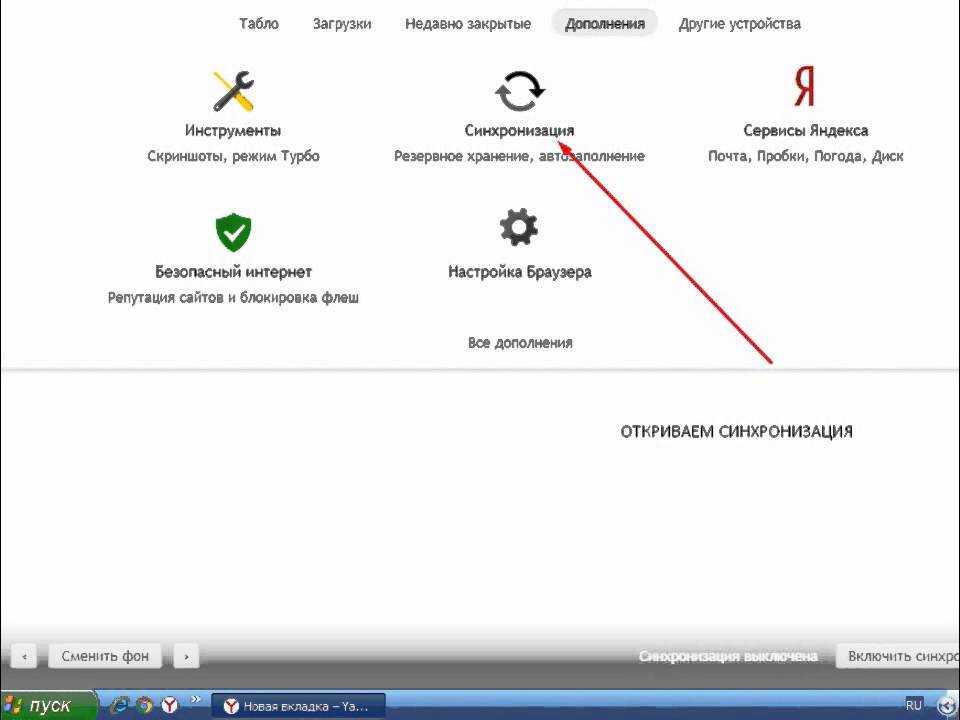
 У каждого приложения, в том числе Адблок для Яндекс браузера для Андроид, имеется база данных со ссылками. Разработчики выявляют ресурсы, с которых поступает реклама, и добавляют их в перечень.
У каждого приложения, в том числе Адблок для Яндекс браузера для Андроид, имеется база данных со ссылками. Разработчики выявляют ресурсы, с которых поступает реклама, и добавляют их в перечень.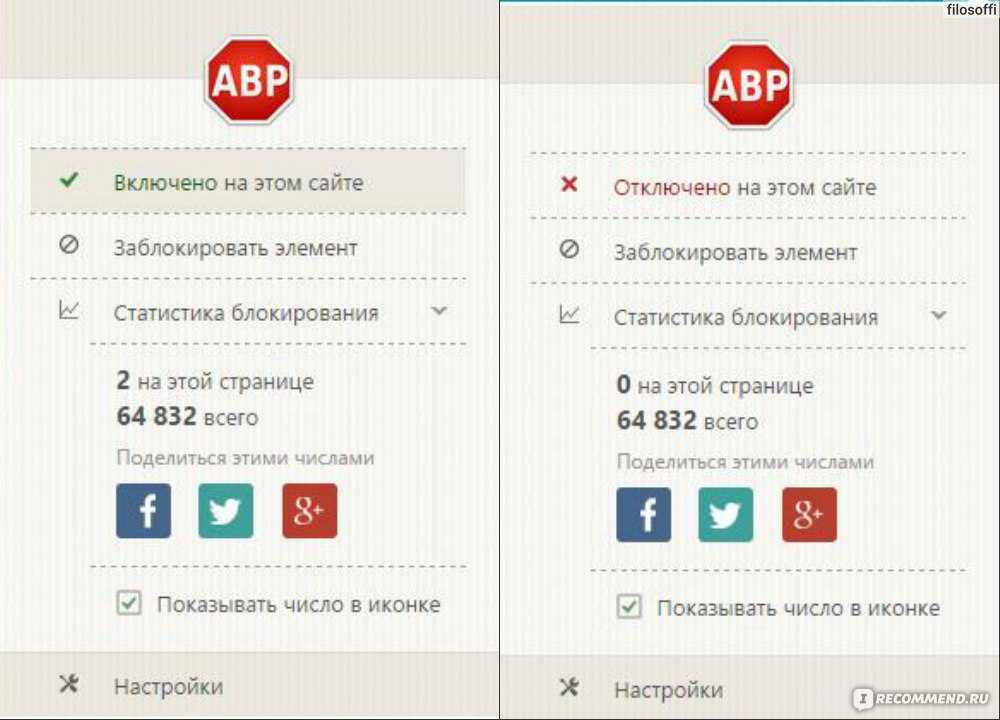 В функции входит избавление от навязчивых рекламных объявлений, ускорение загрузки интернет-страниц, экономия времени работы батареи и помощь в фильтрации шпионского ПО. Adblock для Яндекс браузера для Андроид блокирует рекламу внутри самого веб-проводника. Если после установки и включения приложения объявления до сих пор видны, необходимо почистить кэш. Кроме того, на некоторых сайтах блокировать объявления нельзя.
В функции входит избавление от навязчивых рекламных объявлений, ускорение загрузки интернет-страниц, экономия времени работы батареи и помощь в фильтрации шпионского ПО. Adblock для Яндекс браузера для Андроид блокирует рекламу внутри самого веб-проводника. Если после установки и включения приложения объявления до сих пор видны, необходимо почистить кэш. Кроме того, на некоторых сайтах блокировать объявления нельзя. Программа полностью бесплатна и удобна в настройке. Исходный код открыт пользователям, что позволяет вносить в него изменения.
Программа полностью бесплатна и удобна в настройке. Исходный код открыт пользователям, что позволяет вносить в него изменения.
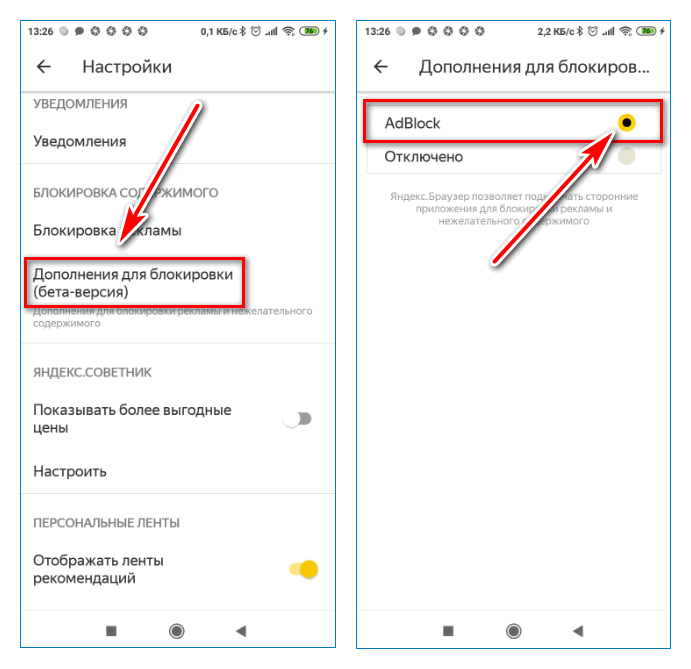

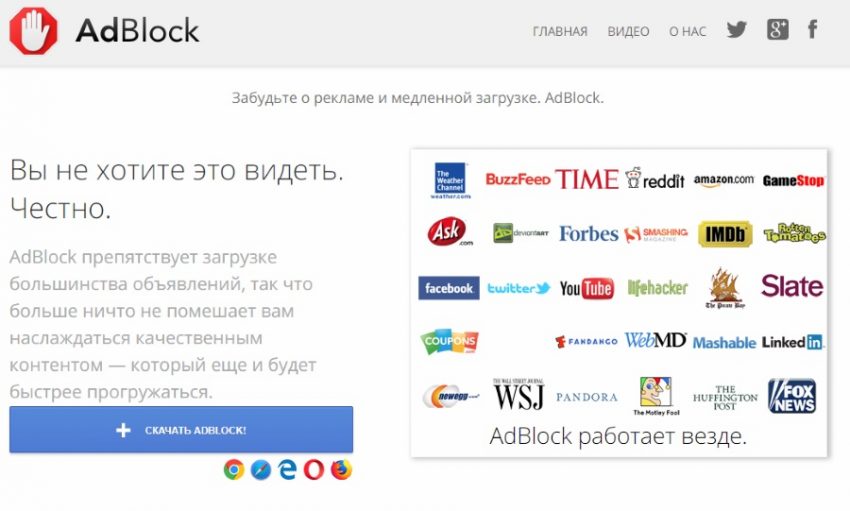 Браузер
Браузер
